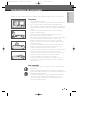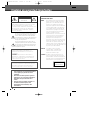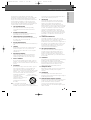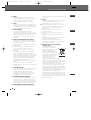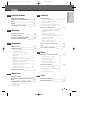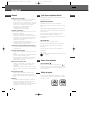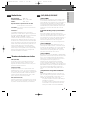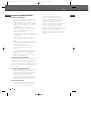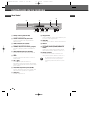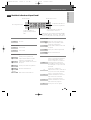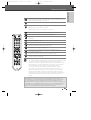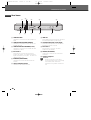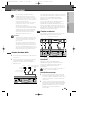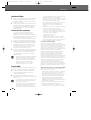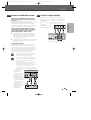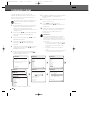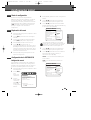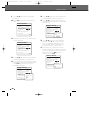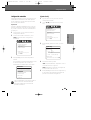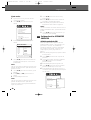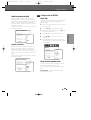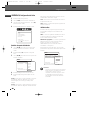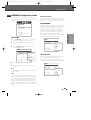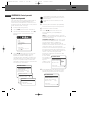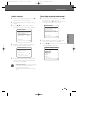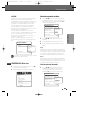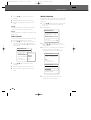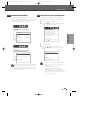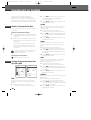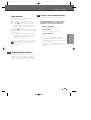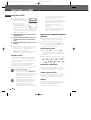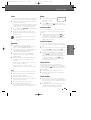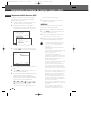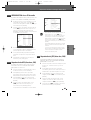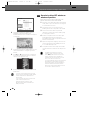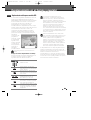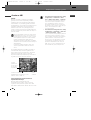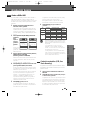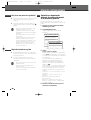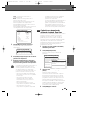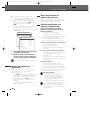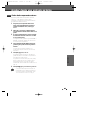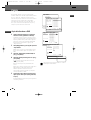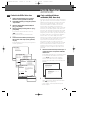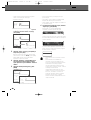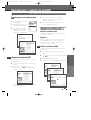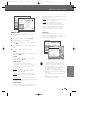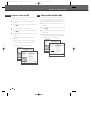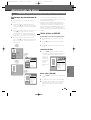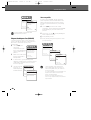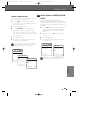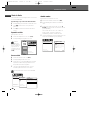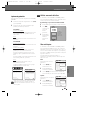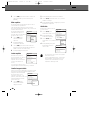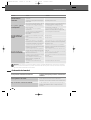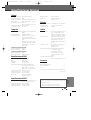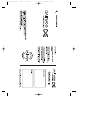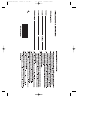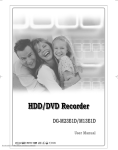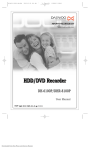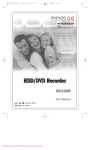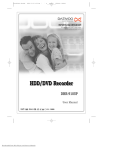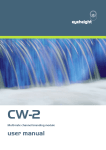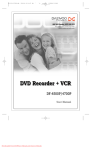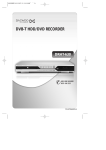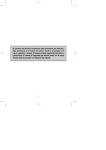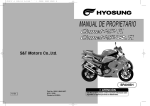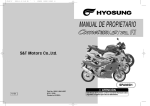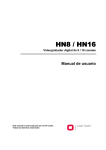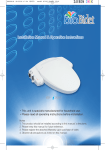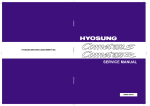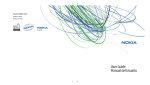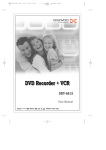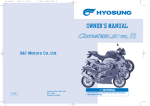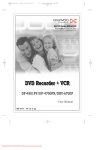Download Daewoo DHR8309 Manual - Recambios, accesorios y repuestos
Transcript
DG-M23D2D-PB-I(ES) 2006.8.17 9:10 AM ˘ ` A mac001 1200DPI 100LPI Grabador de DVD/disco duro DHR-8309 Manual del usuario P/N : 97P95600D0-BJ DG-M23D2D-PB-I(ES) 2006.8.17 9:10 AM ˘ ` 1 mac001 1200DPI 100LPI Instrucciones de seguridad ACERCA DEL PRODUCTO Conserve la hoja de garantía y la factura de compra de este grabador de DVD/disco duro en un lugar seguro. Precauciones • Lea atentamente este manual. • Asegúrese que el voltaje de la red eléctrica de su casa coincida con el que se indica en la parte trasera del grabador de DVD/disco duro. • Lea esta página y el capítulo ‘Configuración del grabador de DVD/disco duro’ para realizar los ajustes necesarios y configurar correctamente la unidad. • No coloque el grabador de DVD/disco duro en lugares demasiado húmedos o demasiado cálidos. • No abra el grabador de DVD/disco duro. Solicite que un técnico cualificado se ocupe de todas las reparaciones. • No conecte el grabador de DVD/disco duro a la red eléctrica si acaba de trasladarlo de un ambiente frío a uno cálido. Si lo hace, puede generarse condensación en el interior de la unidad, lo que podría dañarla. Espere unas 2 horas para que la unidad se adapte a la nueva temperatura ambiente. • Asegúrese que el grabador de DVD/disco duro esté colocado a una distancia mínima de 10 cm de cualquier otro electrodoméstico u obstáculo para garantizar una ventilación suficiente. • La unidad no se expondrá a goteos o salpicaduras ni se colocará ningún objeto que contenga líquido (como un jarrón) encima de ésta. • Cuando haya una tormenta y/o una tormenta eléctrica, desenchufe el grabador de DVD/disco duro de la red eléctrica y la antena. • Coloque el grabador en una superficie plana y estable. • El reproductor solamente podrá limpiarse con un paño suave y sin pelusa. No utilice productos de limpieza muy fuertes o elaborados a base de alcohol. Para su seguridad • Usted no puede manipular ni reparar ninguno de los componentes de este producto. • No abra el grabador de DVD/disco duro. Asegúrese que únicamente operarios cualificados reparen o realicen los trabajos de mantenimiento del grabador de DVD/disco duro. • Este grabador de DVD/disco duro ha sido diseñado para funcionar sin interrupción. Aunque lo apague (modo de espera), el dispositivo continúa conectado a la red eléctrica. Para desconectarlo de la red eléctrica, deberá desenchufarlo. 1 DG-M23D2D-PB-I(ES) 2006.8.17 9:10 AM ˘ ` 2 mac001 1200DPI 100LPI Medidas de seguridad importantes CUIDADO RIESGO DE DESCARGAS ELÉCTRICAS INFORMACIÓN IMPORTANTE PARA LOS PRODUCTOS CON LÁSER LÁSER Este reproductor de discos de vídeo digital utiliza un sistema láser. Para garantizar un uso adecuado de este producto, le rogamos que lea este manual del propietario detenidamente y que lo guarde para su uso posterior. Si la unidad necesita operaciones de mantenimiento, póngase en contacto con un punto de servicio autorizado (véase el procedimiento de mantenimiento). Un uso distinto de los controles, ajustes o funcionamiento especificados en este documento puede provocar una exposición perjudicial a los rayos. Para evitar una exposición directa a los rayos láser no intente abrir el aparato. Existe una radiación láser visible cuando se abre y se fuerzan los cierres de seguridad. NO FIJE LOS OJOS EN EL RAYO. PELIGRO Si se abre y falla el sistema cortacorriente, la unidad emite radiación láser visible. Evite la exposición directa al rayo. CUIDADO: PARA REDUCIR EL RIESGO DE DESCARGAS ELÉCTRICAS, NO QUITE LA TAPA. EN EL INTERIOR NO HAY PIEZAS QUE EL USUARIO PUEDA CAMBIAR. LE ROGAMOS QUE SE PONGA EN CONTACTO CON PERSONAL AUTORIZADO PARA OBTENER EL SERVICIO TÉCNICO DESEADO El rayo con una punta de flecha en el interior de un triángulo equilátero quiere advertir al usuario de la presencia de voltaje peligroso sin aislamiento en el interior del producto que por su elevada magnitudpuede constituir un riesgo para las personas. El signo de admiración en el interior de un triángulo equilátero quiere advertir al usuario de la presencia de importantes instrucciones de mantenimiento en la documentación que acompaña al aparato. ADVERTENCIA PARA REDUCIR EL RIESGO DE FUEGO O DESCARGAS ELÉCTRICAS, NO EXPONGA ESTE APARATO A LA LLUVIA O A HUMEDAD. CUIDADO PARA EVITAR LAS DESCARGAS ELÉCTRICAS, INTRODUZCA TOTALMENTE LA PATA ANCHA DEL ENCHUFE EN EL ORIFICIO ADECUADO DE LA TOMA. CUIDADO Si se modifica o se cambia la estructura del aparato sin aprobación explícita de la parte responsable correspondiente, el usuario puede perder el control del equipo. • Asegúrese de que la unidad guarda al menos 10cm de distancia con otros electrodomésticos u otros objetos para permitir una buena ventilación. • Esta unidad no estará expuesta a goteras o salpicaduras y no se colocarán contenedores de líquidos como jarrones encima de la unidad. • Aunque lo apague, continúa conectado a la red eléctrica (modo de espera). Para desconectarlo de la red eléctrica, debe desenchufarlo. 2 CUIDADO No abra la cubierta superior. En el interior no hay piezas que el usuario pueda cambiar. Permita únicamente al personal técnico cualificado realizar el mantenimiento y las reparaciones. CLASS 1 LASER PRODUCT DG-M23D2D-PB-I(ES) 2006.8.17 9:10 AM ˘ ` 3 mac001 1200DPI 100LPI Medidas de seguridad importantes 1 LEA LAS INSTRUCCIONES Lea todas las instrucciones de seguridad y funcionamiento antes de hacer funcionar la unidad. 2 GUARDE LAS INSTRUCCIONES Guarde las instrucciones de funcionamiento y seguridad para su uso posterior. 3 PRESTE ATENCIÓN A LAS ADVERTENCIAS Observe todas las advertencias que aparecen en la unidad y en las instrucciones de funcionamiento. 4 SIGA LAS INSTRUCCIONES Siga todas las instrucciones de funcionamiento y uso. 5 LIMPIEZA Desenchufe este monitor de la toma de pared antes de limpiarlo. No utilice productos de limpieza líquidos ni aerosoles. Utilice un paño humedecido. 6 DISPOSITIVOS EXTERNOS Conecte dispositivos externos únicamente si están recomendados por el fabricante de la unidad, ya que pueden ser fuente de peligro. 7 AGUA Y HUMEDAD No utilice esta unidad cerca de agua, como por ejemplo, cerca de una bañera, un fregadero, un lavabo, en unos sótanos húmedos o cerca de una piscina. 8 ACCESORIOS No coloque el equipo sobre un mueble, repisa o carro que sea inestable, utilice solamente un carro o base que esté recomendado por el fabricante, si el equipo se colocó encima de algún mueble, “rack” o carro, este deberá ser movido con extremo cuidado; La fuerza excesiva, el detenerse rápidamente PAVISO DE CARRITO DE y las superficies TRANSPORTE (símbolo de RETAC) irregulares, pueden ocasionar que el equipo y el mueble se volteen provocando serios daños a la unidad. 8A Si la unidad está colocada en un carrito, el conjunto debe moverse con cuidado. Para bruscamente, un empuje excesivo o una superficie no irregular pueden hacer caer el conjunto del producto y el carrito. 9 VENTILACIÓN La carcasa del aparato dispone de ranuras y oberturas para garantizar un funcionamiento fiable de la unidad y para protegerla del sobrecalentamiento. Dichas oberturas no se deben bloquear o cubrir. Nunca cubra las ranuras y oberturas al colocar el aparato sobre una cama, un sofá, una alfombra o superficie similar. No coloque esta unidad encima o cerca de un radiador u otra fuente de calor. Esta unidad no debe colocarse en una estructura cerrada como un armario a menos que disponga de ventilación adecuada o se cumplan las instrucciones del fabricante. 10 FUENTES DE ALIMENTACIÓN La unidad sólo debe funcionar con el tipo de fuente de alimentación indicado en la etiqueta de especificaciones. Si no está seguro de la alimentación que suministra la red, pregunte a su distribuidor o a la compañía eléctrica. En el caso de unidades que pueden funcionar con pilas u otras fuentes de alimentación, consulte las instrucciones de funcionamiento. 11 DEL CABLE DE ALIMENTACIÓN Los cables de alimentación deben seguir un recorrido que evite que sean pisados o que queden atrapados. Debe prestarse especial atención a la conexión de los alargos en las tomas, a los adaptadores y a la salida del cable de la unidad. 12 TORMENTAS Para reforzar la seguridad durante las tormentas y durante períodos largos de inactividad, desenchufe la unidad de la toma de pared y desconecte la antena o el cable. De este modo evitará los daños que una tormenta o una sobrecarga de tensión pueden provocar. 13 BANDEJA DE DISCOS Mantenga sus dedos lejos del disco mientras se cierra la bandeja. Puede provocar graves lesiones. 14 SOBRECARGA No sobrecargue las tomas de pared de los alargos ya que puede ocasionar riesgo de fuego o de descargas eléctricas. 15 INTRODUCCIÓN DE OBJETOS Y LÍQUIDOS No intente introducir objetos de ningún tipo en la unidad por las oberturas ya que pueden tocar puntos de elevado voltaje o piezas de cortocircuito que pueden provocar fuego o descargas eléctricas. No derrame ningún líquido sobre la unidad. 3 ACERCA DEL PRODUCTO Este aparato se ha diseñado y fabricado para garantizar la seguridad personal. Un uso inadecuado del mismo puede provocar descargas eléctricas o fuego. Las instrucciones de seguridad contenidas en esta unidad le protegerán si sigue las siguientes instrucciones de instalación, uso y mantenimiento. Esta unidad está completamente transistorizada y no contiene piezas que el usuario pueda reparar. DG-M23D2D-PB-I(ES) 2006.8.17 9:10 AM ˘ ` 4 mac001 1200DPI 100LPI Medidas de seguridad importantes 16 PESOS No coloque objetos pesados encima de la unidad o apoyados en la unidad. El objeto en cuestión puede caer y provocar lesiones personales graves y daños en la unidad. techo únicamente del modo recomendado por el fabricante. 23 CALOR 17 DISCO No utilice discos deformes o que hayan sido reparados. Dichos discos se rompen fácilmente y pueden provocar lesiones personales graves y un mal funcionamiento del producto. 18 SERVICIO TÉCNICO No intente realizar el mantenimiento o reparaciones de la unidad ya que abrir o quitar las tapas puede exponerle a elevados voltajes u otros peligros. Para el mantenimiento y las reparaciones, solicite el servicio de personal cualificado. 19 DAÑOS QUE NECESITAN SERVICIO TÉCNICO A. B. C. D. E. F. Desenchufe la unidad de la toma de pared y solicite el servicio de personal cualificado en los siguientes casos: Cuando el cable de alimentación o el enchufe están dañados Si se ha derramado líquido en la unidad o se han introducido objetos en su interior Si se ha expuesto el monitor a la lluvia o la humedad Si la unidad no funciona con normalidad al seguir las instrucciones de funcionamiento Ajuste únicamente los controles tratados en las instrucciones de funcionamiento. Si ajusta otros controles inadecuadamente puede provocar daños y será necesario un amplio trabajo de reparación por parte de un técnico cualificadopara restablecer el funcionamiento normal. Si el aparato ha caído o ha sufrido daños. Cuando se percibe un cambio en el rendimiento de la unidad. 20 PIEZAS DE RECAMBIO Si hay que utilizar piezas de recambio, solicite al servicio técnico que utilice piezas con las mismas características que las piezas originales. El uso de piezas indicadas por el fabricante de la unidad puede evitar fuego, descargas eléctricas u otros peligros. 21 COMPROBACIONES DE SEGURIDAD Al término de toda operación de mantenimiento o reparación de la unidad, solicite al técnico que realice las comprobaciones de seguridad recomendadas por el fabricante para asegurar que la unidad tiene un funcionamiento seguro. 22 INSTALACIÓN EN LA PARED O EN EL TECHO La unidad debe instalarse en la pared o en el 4 24 A. B. C. D. E. La unidad debe estar colocada lejos de fuentes de calor como radiadores, estufas, amplificadores, etc. que generen calor. Para evitar fugas de electrólitos en las pilas, lo que puede provocar daños a la unidad u otros objetos, tenga en cuenta la siguientes precauciones: Todas las pilas han de colocarse con la polaridad correcta. No utilice pilas nuevas con pilas viejas o usadas. Utilice únicamente pilas del mismo tipo y marca. Saque las pilas si no va a utilizarlas durante un periodo de tiempo prolongado. Si las pilas están gastadas, tienen que desecharse de un modo seguro y de acuerdo con las leyes aplicables. 25 Eliminación de equipamiento eléctrico y electrónico usado Este símbolo en el producto, sus accesorios o embalaje indica que el producto no debe tratarse como un residuo doméstico. Deshágase de este equipamiento en su punto de recogida más cercano para el reciclaje de residuos eléctricos y electrónicos. En la Unión Europea y otros países europeos existen diferentes sistemas de recogida de productos eléctricos y electrónicos usados. Al asegurar la correcta eliminación de este producto ayudará a evitar riesgos potenciales para el medio ambiente y la salud de las personas que podrían tener lugar si el producto no se eliminara de forma adecuada. El reciclaje de materiales ayudará a conservar los recursos naturales. Por consiguiente, no elimine equipamiento eléctrico y electrónico usado junto con residuos domésticos. Para información más detallada acerca del reciclaje de este producto, póngase en contacto con su oficina municipal, el servicio de eliminación de residuos domésticos o el establecimiento donde adquirió el producto. DG-M23D2D-PB-I(ES) 2006.8.17 9:10 AM ˘ ` 5 mac001 1200DPI 100LPI Índice Grabación Instrucciones de seguridad ____________________1 Medidas de seguridad importantes ___________2 Índice __________________________________________5 General _______________________________________6 Identificación de los controles _________________10 Grabación básica _____________________________41 Grabar a DVD o HDD Grabación automática (OTR, One Touch Recording) Para hacer una pausa en la grabación Reproducir mientras se graba 41 41 42 42 Grabación con temporizador __________________42 Conexiones Conectar la antena/cable _____________________15 Conectar un televisor __________________________15 Conectar un amplificador/receptor ___________17 Conectar un equipo adicional ________________17 Configuración Instalación inicial ______________________________18 Configuración inicial __________________________19 Menú de configuración Exploración del menú Configuración de la INSTALACIÓN Configuración de las OPCIONES DE GRABACIÓN Configuración del IDIOMA PREFERENCIA/Configuración del vídeo PREFERENCIA/Configuración del audio PREFERENCIA/Control parental PREFERENCIA/Configuración automática PREFERENCIAS/Disco duro Información del sistema Restauración de valores predeterminados 19 19 19 22 23 24 25 26 28 29 31 31 Visualización en pantalla _____________________32 Grabación con temporizador utilizando la configuración manual de la pantalla de grabación 42 Grabación con temporizador utilizando el sistema ShowView 43 Cancelar una grabación con temporizador Detener una grabación con temporizador ya iniciada 44 Resolución de problemas en la grabación con temporizador 44 44 Grabar desde una entrada externa ___________45 Copia __________________________________________46 Copia de ficheros multimedia _________________47 Edición Reproducción y edición de un HDD ___________49 Reproducir un título del HDD Eliminar un título del HDD Editar un título del HDD Ordenar un título del HDD Grabar un título del HDD a DVD 49 49 50 52 52 Administrador de discos ______________________53 Edición del disco en DVD±RW 53 Edición del disco en DVD±R, DVD-RW 55 Menú de títulos 56 Edición avanzada del disco 57 Reproducción Reproducir un DVD ____________________________34 Reproducción de ficheros de imagen, música o DivX. __________________________________________36 Desplazamiento en el tiempo y guardar ______39 Desplazamiento en el tiempo en modo de HDD Guardar en HDD Varios Resolución de problemas ______________________59 Especificaciones técnicas ______________________61 39 40 5 ACERCA DEL PRODUCTO Acerca del producto DG-M23D2D-PB-I(ES) 2006.8.17 9:10 AM ˘ ` 6 mac001 1200DPI 100LPI General General ¿Qué discos se pueden utilizar? Desplazamiento en el tiempo En el grabador de DVD/disco duro pueden utilizarse los siguientes discos: : Grabación y reproducción de vídeo simultáneas • Hacer una pausa y reanudar la emisión televisiva en directo. Activar órdenes de control de movimiento, como avance rápido, retroceso rápido, saltar y reproducción instantánea • Reproducir un programa grabado con anterioridad mientras se graba simultáneamente otro programa. Grabación de programas : Grabar desde un sintonizador de televisión o una entrada de AV analógica • Plenamente compatible con tecnologías Showview: simplemente introduzca el número de código del programa (aparece publicado en el periódico o en Internet) para configurar la grabación temporizada • Configure manualmente la grabación temporizada para un programa de televisión o un programa de televisión repetido Copia personal de vídeo mediante entrada externa • Cintas para cámara de vídeo digital y analógica • Cintas de vídeo Grabación a doble velocidad • Seleccionar programa(s) desde HDD y copiarlos a DVD También copia de DVD al disco duro (admite los formatos +VR, JPEG, MP3 y DivX) • Mirar un programa de televisión (en modo de desplazamiento en el tiempo) mientras se graba a doble velocidad Edición de vídeo sencilla y fácil • Cambiar el nombre de los programas, borrar programas, dividir programas, segmentar programas • Identificar y guardar el vídeo deseado y borrar las partes que no se necesitan. Todo de manera fácil. Reproducción de un DVD Vídeo con archivos DVD, DivX, VCD, SVCD, MPEG, MPEG-1 Layer 2, MP3, CD de audio estéreo, salida de audio digital Dolby Digital y DTS. HDMI OUT La conexión HDMI lleva señales estándar de vídeo de alta definición y señales de audio multicanal a componentes AV, como televisores equipados con tecnología HDMI, de forma digital y sin pérdida de calidad. 6 Reproducción y grabación DVD+RW (disco digital versátil regrabable) DVD+R (disco digital versátil para escribir una sola vez) DVD-R (DVD grabable)/DVD-RW (DVD regrabable): Grabación con formato +VR Format (compatible con medios duales). Esos discos sólo se pueden reproducir en otros reproductores de DVD si la grabación se ha realizado en modo de vídeo y si posteriormente se ha finalizado. Sólo reproducción DVD de vídeo (Disco Digital Versátil) CD de audio (Disco Compacto de Audio Digital) Archivos de audio, MP3 y DivX en CD-R (CD grabable). Archivos de audio, MP3 y DivX en CD-RW (CD regrabable). VCD, SVCD No todos los CD grabables pueden reproducirse en el reproductor. Acerca de los símbolos Acerca del símbolo Durante el funcionamiento puede aparecer ‘ ‘ en la pantalla. Este icono indica que la función tratada en esta guía del usuario no está disponible en ese disco en concreto. Código de región Si el número de región del disco DVD no coincide con el número de región del reproductor, no podrá reproducir el disco. 2 ALL DG-M23D2D-PB-I(ES) 2006.8.17 9:10 AM ˘ ` 7 mac001 1200DPI 100LPI General ¿DVD, DVD+R, DVD+RW? Disco de Soporte ±RW / ±R Formato de Grabación ±Disc + VR formato Finalizar -RW, -R, +R Después finalizar la reproducción de otro DVD ¿Qué es un DVD? Puede reproducir todos discos. Consumidor No necesita la selección (formato de grabación) Comentario : Un grabador de DVD/disco duro que soporta grabación de “medios duales” permita la grabación de formato de DVD+RW (+VR) en medios de DVD-R, DVD-RW, DVD+R o DVD+RW. Cualquier característica de edición que es disponible con formato lógico +RW es disponible en cualquier tipo de medios. Este sistema permita la flexibilidad para que el consumidor utilice alguno de los formatos de medios arriba mencionados para la grabación en el mismo sistema. Puesto que el formato +VR es compatible con DVD-Video, el consumidor puede tomar cualquier disco grabado en esta plataforma y debe ser capaz de reproducirlo en la mayoría de reproductores DVD en el mercado. El DVD (Digital Versatile Disc, disco digital versátil) es un medio de almacenamiento que combina la practicidad del disco compacto con la tecnología de vídeo digital más avanzada. Los vídeos en DVD utilizan una moderna tecnología de compresión de datos MPEG2 que permite almacenar una película entera en un solo disco de menos de 13 cm de diámetro. La resolución del DVD, ¿es mejor que la del sistema VHS? Las nítidas imágenes digitales presentan una resolución de más de 500 líneas con 720 píxeles por línea. Ello supone más del doble de la resolución del sistema VHS e incluso una calidad superior a la del disco láser. La calidad de imagen del DVD es fácilmente comparable a la de los originales digitales producidos en los estudios de grabación. ¿Qué es un DVD+RW? El sistema DVD+RW (DVD regrabable) utiliza la tecnología de ‘cambio de fase’, la misma en la que se basan los CD regrabables. Se utiliza un láser de alto rendimiento para cambiar las propiedades reflectantes de la capa de grabación, un proceso que puede repetirse más de mil veces. ¿Qué es un DVD+R? Términos relacionados con el disco Título (sólo DVD) la película principal, contenido adicional de la película o álbum de música. Cada título tiene asignado un número de referencia de título que le permite localizarlo fácilmente. Capítulo (sólo DVD) las partes de una película o pieza musical más pequeñas que los títulos. Un título se compone de uno o varios capítulos. Cada capítulo tiene asignado un número para que pueda localizar fácilmente el capítulo deseado. Dependiendo del disco, puede que los capítulos no estén etiquetados. Pista (sólo CD de audio) partes de una película o pieza musical en un CD de audio. Cada pista tiene asignado un número, lo que le permite localizar fácilmente la pista deseada. A diferencia de un disco DVD+RW, un DVD+R (DVD para escribir una sola vez) sólo puede escribirse una vez. Si no se finaliza después de una grabación, puede seguir utilizándose para grabar. Es posible eliminar grabaciones antiguas, pero no sobreescribirlas. Las grabaciones eliminadas (títulos) están marcadas como 'título eliminado'. Antes de reproducir un DVD+R en un reproductor de DVD deberá finalizarlo en el grabador de DVD/disco duro. Una vez haya completado el proceso de finalización no podrá añadir más grabaciones al disco. ¿Qué puedo hacer con el grabador de DVD/disco duro? El grabador de DVD/disco duro es un dispositivo que sirve para grabar y reproducir discos de vídeo digital, con compatibilidad ‘bidireccional’ con el estándar de vídeo DVD. Esto significa que: • Se pueden reproducir discos de vídeo DVD ya grabados en la unidad. • Se pueden reproducir grabaciones hechas en esta unidad en otros reproductores de vídeo DVD y en unidades lectoras de DVD-ROM. 7 ACERCA DEL PRODUCTO Medios Duales DG-M23D2D-PB-I(ES) 2006.8.17 9:10 AM ˘ ` 8 mac001 1200DPI 100LPI General Acerca de la grabación de DVD Notas acerca de la grabación • El tiempo de grabación que se muestra no es exacto porque el grabador de DVD/disco duro utiliza una compresión de vídeo con velocidad de bits variable. Ello significa que el tiempo de grabación exacto dependerá del material que se vaya a grabar. • Al grabar un programa de televisión, si la recepción es débil o hay interferencias en la imagen, puede suceder que el tiempo de grabación sea más breve. • Los discos grabados mediante métodos de alta velocidad (igual a o superior a 2X) pueden no ser reconocidos. • Si únicamente graba imágenes paradas o audio, puede que el tiempo de grabación sea mayor. • Puede que el tiempo de grabación y el tiempo restante indicados no siempre coincidan con la duración exacta del disco. • El tiempo de grabación disponible puede disminuir si edita un disco con mucha frecuencia. • Si utiliza un disco DVD+R, puede continuar grabando hasta que el disco esté lleno o hasta finalizarlo. Antes de iniciar una sesión de grabación, compruebe la cantidad de tiempo de grabación restante del disco. Grabar canales de audio del televisor El grabador de DVD/disco duro puede grabar uno o dos canales de audio. En el caso de programas de televisión, esto normalmente significa mono o estéreo; sin embargo, algunos programas se emiten por un canal de audio bilingüe. Podrá grabar en BIL I, BIL II o ambos. Restricciones en la grabación de vídeo • Con este grabador de DVD/disco duro no podrá grabar vídeos protegidos contra copias. Los discos de vídeo DVD y algunos programas vía satélite están protegidos contra copias. Si durante la grabación se halla material protegido contra copias, automáticamente se hará una pausa o se detendrá la grabación y aparecerá un mensaje de error en la pantalla. Aviso de derechos de autor • Las grabaciones de audio y vídeo que realice con el grabador de DVD/disco duro sólo son para su uso personal. No podrá venderlas, 8 prestarlas ni alquilarlas a otras personas. • Este producto contiene tecnología de protección de los derechos de autor protegida legalmente por patentes de EEUU y otros derechos de propiedad intelectual de Macrovision Corporation y otros propietarios de derechos. Marcovision Corporation debe autorizar el uso de esta tecnología de protección de los derechos de autor: su único ámbito de aplicación será el doméstico y otros usos de visión limitada, a menos que Macrovision Corporation autorice otros usos. Están prohibidos el desmontaje y la ingeniería inversa. DG-M23D2D-PB-I(ES) 2006.8.17 9:10 AM ˘ ` 9 mac001 1200DPI 100LPI General Precaución no mezcle pilas viejas y nuevas. No mezcle diferentes tipos de pila (estándar, alcalinas, etc.) Manejo de la unidad Transporte de la unidad La caja de cartón y el material de embalaje original resultarán útiles. Para lograr la máxima protección, empaquete la unidad tal y como venía de fábrica. Montaje de la unidad La imagen y el sonido de un televisor, vídeo o radio colocados en las inmediaciones pueden sufrir distorsiones durante la reproducción. En este caso, coloque la unidad lejos del televisor, vídeo o radio, o apague la unidad después de sacar el disco. Para mantener limpia la superficie No utilice líquidos volátiles, como aerosoles insecticidas, en las proximidades de la unidad. No deje productos de goma o plástico en contacto con la unidad durante un período prolongado de tiempo: dejarán marcas en la superficie. Limpieza de la unidad Para limpiar la unidad Utilice un paño suave y seco. Si la superficie está muy sucia, utilice un paño suave ligeramente humedecido en una solución de detergente suave. No utilice disolventes fuertes, como alcohol, bencina o diluyente, puesto que pueden dañar la superficie de la unidad. Para obtener una imagen nítida El grabador de DVD/disco duro es un dispositivo de alta tecnología y precisión. Si la lente óptica de captación y las piezas de la unidad del disco están sucias o desgastadas, la imagen no será de calidad. Se recomienda llevar a cabo una revisión y un mantenimiento regulares cada 1.000 horas de uso. (Ello depende del entorno de funcionamiento.) Para información más detallada, póngase en contacto con el distribuidor más cercano. Alcance de funcionamiento del mando a distancia Apunte al sensor con el mando a distancia y pulse los botones. Distancia: a 23 pies (7 m) del sensor. Ángulo: a 30° en cada dirección del sensor. Colocación de las pilas en el mando a distancia Abra el compartimiento de pilas en la parte trasera del mando a distancia e introduzca dos pilas AAA. Compruebe que se colocan con la polaridad (+ y -) correcta. ACERCA DEL PRODUCTO Precauciones Acerca de los discos Manejo de los discos No toque la cara de reproducción del disco. Sujete el disco por los bordes, de manera que no deje huellas en la superficie. No pegue papeles ni adhesivos en el disco. Almacenar discos Después de la reproducción, guarde el disco en el estuche. No exponga el disco a la luz solar directa o a fuentes de calor ni lo deje en un coche aparcado donde quede expuesto a la luz solar directa, puesto que dentro del coche la temperatura puede aumentar considerablemente. Limpiar discos Las huellas y el polvo en el disco pueden provocar una mala calidad de imagen y una distorsión del sonido. Antes de la reproducción, limpie el disco con un paño limpio. Limpie el disco desde el centro hacia fuera. No utilice disolventes fuertes, como alcohol, bencina o diluyente, ni productos de limpieza disponibles en el mercado o aerosoles Yes No antiestáticos para discos de vinilo antiguos. Acerca del disco duro • • • • No mueva la grabadora justo después de apagarla. Espere por lo menos 2 minutos después de la desconexión. Si la grabadora de DVD con disco duro se utiliza de forma incorrecta o en un entorno inadecuado, el disco duro puede fallar. Un corte en el suministro eléctrico puede provocar la pérdida de datos en el disco duro Recomendamos hacer copias de seguridad de los datos importantes en DVD como protección contra la pérdida accidental o posibles fallos en el disco duro. 9 DG-M23D2D-PB-I(ES) 2006.8.17 9:10 AM ˘ ` 10 mac001 1200DPI 100LPI Identificación de los controles Panel frontal $ ! @ # %^ & *() 12 ! Bandeja de discos (platina de DVD) introduzca un disco aquí. @ Pantalla de indicadores del panel frontal muestra el estado actual del grabador de DVD/disco duro. # OPEN/CLOSE (abrir/cerrar) (DVD) abre o cierra la bandeja de discos. $ STANDBY/ON (botón de encendido y apagado) enciende y apaga el grabador de DVD/disco duro. % SELECT DVD/HDD (seleccionar DVD/HDD) Alterna entre la platina de DVD y el modo de HDD. ^ MENU Accede al explorador de medios o vuelve al menú anterior. & PR+/– (…/†) realiza una búsqueda ascendente o descendente a través de canales memorizados. También se desplaza hacia arriba y hacia abajo por los menús. * PLAY/PAUSE (reproducción/pausa) (ENTER) Inicia la reproducción de un disco o HDD. Hace una pausa en la reproducción o grabación. ( STOP (paro) detiene la reproducción. 10 3 4 ) REC (grabación) inicia la grabación. Púlselo repetidamente para ajustar el tiempo de grabación. 1 PREV/REW salta al capítulo anterior. Busca hacia adelante. 2 NEXT/FF salta al capítulo siguiente. Busca hacia atrás. 3 AVF (VÍDEO, SALIDA IZQUIERDA/DERECHA DE AUDIO) conecta con la salida de audio/vídeo de una fuente externa (vídeo, cámara de vídeo, etc.) 4 Entrada de S-Vídeo Se conecta a la salida de S-Vídeo de una fuente externa (vídeo, cámara de vídeo, etc.) • La capacidad del disco duro aparece en el panel frontal o en Setup (configuración)Preferences (preferencias)-Disco duro (disco duro). DG-M23D2D-PB-I(ES) 2006.8.17 9:10 AM ˘ ` 11 mac001 1200DPI 100LPI Identificación de los controles ACERCA DEL PRODUCTO Pantalla de indicadores del panel frontal MODO de DVD MODO de disco duro La grabadora de DVD con disco duro está grabando. Se ha cargado el disco Se ha programado la grabación temporizada en DVD. Canal PR23 Se ha programado la grabación temporizada en disco duro. MENSAJE EN LA PANTALLA DE INDICADORES DEL PANEL FRONTAL: Indica reloj, canal, modo actual, hora de grabación automática (OTR), etc. Grabar en HDD. TV Canal Modo de entrada Au-1 AV1 entrada Au-2 AV2 entrada Grabación en disco 11:15 Indicar que una grabación de temporizador de DVD esté fijada. 11:15 Indicar que una grabación de temporizador de DVD está en modo de espera. 11:15 Indicar que el DVD está grabando. 0:30 Modo de OTR Grabación. RECP Modo de Pausa de Grabación 11:15 Indica que se ha ajustado una grabación temporizada en HDD. 11:15 Indica que una grabación temporizada en HDD está en modo de espera. 11:15 Indica que el HDD está grabando. 0:30 Modo de OTR Grabación. Otros SAFE Indica si el grabador de DVD/disco duro está bloqueado. El panel frontal se bloquea si se mantiene pulsado durante 5 segundos el botón [√] del mando a distancia y se desbloquea si se pulsa un botón del mando. TV Indica que el grabador de DVD/disco duro está en modo de TV (se ajusta con el botón [TV/DHR]). I-S Indica si la salida de vídeo del grabador de DVD/disco duro es en modo de barrido entrelazado. P-S Indica si la salida de vídeo del grabador de DVD/disco duro es en modo de barrido progresivo. NO No hay disco o disco ilegible 11 DG-M23D2D-PB-I(ES) 2006.8.17 9:10 AM ˘ ` 12 mac001 1200DPI 100LPI Identificación de los controles Mando a distancia - Enciende y apaga el grabador de DVD/disco duro. - Para bloquear el panel frontal, púlselo durante 5 segundos. Abre y cierra la bandeja de discos en modo de DVD. Selecciona el modo de DVD. HDD DV INPUT Selecciona el modo de HDD. No disponible. Cambia la entrada del grabador de DVD/disco duro a RF (sintonizador), AV1, AV2, AVF o S-VÍDEO. - Selecciona opciones incluidas en los menús. - Selecciona canales de televisión. Borra la configuración anterior de grabación programada o nombre de fichero. Añade el título al menú de copia o duplicado. Accede al explorador multimedia (o menú de títulos) o vuelve al menú anterior. Muestra o sale del menú de configuración principal. Muestra el menú de edición para DVD o discos duros. Muestra información acerca del disco introducido, HDD o canal de televisión. - œ √…† : selecciona opciones de menú. - PR +/– (programa): selecciona canales. Confirma selecciones de menú. - Inicia la reproducción. - Hace una pausa en la reproducción o grabación. Púlselo de nuevo para salir del modo de pausa. Salta al capítulo/pista anterior o siguiente. Realiza una búsqueda hacia atrás y hacia delante. Aumenta o disminuye la velocidad de reproducción a cámara lenta de un DVD o HDD. Detiene la reproducción o grabación. 12 DG-M23D2D-PB-I(ES) 2006.8.17 9:10 AM ˘ ` 13 mac001 1200DPI 100LPI Identificación de los controles DUB Muestra el menú de grabación o de copia. Selecciona el modo de grabación. (Aprox.) [DVD] HQ (1h), SP (2h), EP (4h), SLP (6h) [HDD] HQ (32 h), SP (66 h), EP (128 h), SLP (195 h) Muestra el menú de grabación temporizada y el menú ShowView. Selecciona un idioma de subtítulos, si está disponible. Selecciona un idioma de audio (DVD), canal de audio (CD) o tipo de audio (televisión). Amplía la imagen de vídeo. Repite el capítulo, pista o título actual, o el disco entero. Repite la reproducción entre dos puntos (A y B). Busca un título o un capítulo específicos. TV/DHR TITLE/PBC P.SCAN Alterna entre el sintonizador del grabador de DVD/disco duro y el sintonizador de televisión. Muestra el menú de título de un disco, si está disponible. Púlselo durante 5 segundos para alternar entre modo de barrido progresivo y modo de barrido entrelazado. Modo de barrido progresivo • Si su televisor admite el barrido progresivo, podrá disfrutar de imágenes de vídeo de gran calidad al ajustar el grabador de DVD/disco duro en modo de barrido progresivo. Si su televisor no admite el barrido progresivo, NO cambie a modo de barrido progresivo. Si lo hace accidentalmente, pulse el botón [P.SCAN] (barrido progresivo) durante 5 segundos para volver a la visualización normal. • Si el modo de salida de vídeo se cambia de RGB a entrelazado o progresivo (euroconector 1), puede que el color del vídeo componente no sea correcto. • Dado que las salidas de componente tienen sus propios conectores en la parte trasera, cambie la entrada del televisor por la entrada de componente una vez conectados al televisor los cables de componente del grabador de DVD/disco duro. • Para cambiar de entrelazado o progresivo a RGB, siga estas instrucciones a la inversa. LOS CONSUMIDORES DEBERÍAN TENER EN CUENTA QUE NO TODOS LOS TELEVISORES DE ALTA DEFINICIÓN SON ENTERAMENTE COMPATIBLES CON ESTE PRODUCTO Y QUE PUEDEN PROVOCAR ALTERACIONES EN LA IMAGEN. EN CASO DE PROBLEMAS CON LA IMAGEN DE ESCANEO PROGRESIVO 525, SE RECOMIENDA AL USUARIO REALIZAR LA CONEXIÓN A LA SALIDA DE DEFINICIÓN ESTÁNDAR. EN CASO DE DUDAS RELACIONADAS CON LA COMPATIBILIDAD DEL TELEVISOR CON ESTE REPRODUCTOR DE DVD MODELO 525p, PÓNGASE EN CONTACTO CON NUESTRO CENTRO DE ATENCIÓN AL CLIENTE. 13 ACERCA DEL PRODUCTO Inicia la grabación. Púlselo repetidamente para ajustar el tiempo de grabación. Para información más detallada, consulte Grabación automática (OTR, One Touch Recording) en la pág. 41. DG-M23D2D-PB-I(ES) 2006.8.17 9:10 AM ˘ ` 14 mac001 1200DPI 100LPI Identificación de los controles Panel trasero ! & @ # * $ % ( ) ! SALIDA DE S-VÍDEO conéctela a un televisor con una entrada de SVídeo. @ SALIDA DE AUDIO (IZQUIERDA, DERECHA) conéctela a un televisor o a otros equipos con entradas de audio. # SALIDA DE VÍDEO DE COMPONENTE (Y Pb Pr) conéctela a un televisor con entradas de vídeo componente (Y Pb Pr). $ Euroconector 2 para conectar un dispositivo adicional (un receptor vía satélite, un sistema de recepción digital multimedia –set top box–, un vídeo, una cámara de vídeo, etc.). % ENTRADA RF (DESDE ANTENA) conéctela a la antena o salida de cable del televisor. ^ Cable de alimentación eléctrica conéctelo a una toma de corriente. 14 ^ 1 & HDMI OUT Salida HDMI que proporciona una interfaz de alta calidad para audio y vídeo digital. * COAXIAL/ÓPTICA (salida de audio digital) Conectar a un amplificador con entrada de audio digital coaxial (u óptica). ( Euroconector 1 para conectar un televisor. Salida de compuesto y salida RGB ) SALIDA RF (AL TELEVISOR) conéctelo a un televisor con una entrada coaxial RF. 1 Ventilador refrigerador Precaución • No toque los pins en el interior de los conectores del panel trasero. Una descarga electrostática podría causar daños permanentes en el grabador de DVD/disco duro. DG-M23D2D-PB-I(ES) 2006.8.17 9:10 AM ˘ ` 15 mac001 1200DPI 100LPI Conexiones Conectar un televisor Elija una de las siguientes conexiones al televisor, dependiendo de la capacidad de su equipo. parte trasera del televisor S-VIDEO INPUT HDMI Pr H S ANTENNA INPUT COMPONENT/PROGRESSIVE VIDEO INPUT C Pb Y V R Conectar la antena/cable 1 2 Desconecte la antena/cable de la parte trasera del televisor. Conecte este cable al conector donde aparece ANT IN (FROM ANT.) (entrada RF (desde antena)) en el panel trasero del grabador de DVD/disco duro. Antena conector de pared para televisión por cable Antena cable plano (300 ohmios) adaptador de 300/75 ohmios (no suministrado) parte trasera del grabador de DVD/disco duro Conexión RF Conecte el conector de SALIDA ANT (AL TELEVISOR) del grabador de DVD/disco duro al conector de entrada de antena del televisor utilizando el cable RF (R) de 75 ohmios suministrado. Esta unidad no aplica la salida del modulador. Sin embargo, sí aplica la salida de RF. o o Conexión del euroconector 1 Conecte el cable euroconector en la toma de 2 parte trasera del grabador de DVD/disco duro euroconector EURO AV1 situada en la parte trasera del grabador de DVD/disco duro y en la toma de euroconector en la parte trasera del televisor. (V) Conecte el cable euroconector en la toma de euroconector azul EURO AV2/DECODIFICADOR (decodificador) situada en la parte trasera del grabador de DVD/disco duro y en la toma de euroconector en la parte trasera del decodificador. 15 CONEXIONES Precaución • Asegúrese que el grabador de DVD/disco duro esté conectado directamente al televisor y que el televisor esté conectado a la entrada de vídeo correcta. • No conecte el conector de SALIDA DE AUDIO del grabador de DVD/disco duro al conector de entrada de audio (platina) del sistema de audio. • No conecte el grabador de DVD/disco duro por medio del vídeo. El sistema de protección contra copias podría distorsionar la imagen de DVD. Si el cable está conectado al televisor sin conversor o decodificador, desatornille el cable del televisor y únalo al conector de ENTRADA RF (DESDE ANTENA) en el panel trasero del grabador de DVD/disco duro. Utilice el cable RF suministrado para realizar la conexión entre el conector de SALIDA (AL TELEVISOR) del grabador de DVD/disco duro y el conector de entrada de antena del televisor. Con esta conexión podrá recibir todo tipo de canales de banda media, superbanda e hiperbanda (todo tipo de canales de televisión por cable). ACERCA DEL PRODUCTO • Existen diferentes formas de conectar el grabador de DVD/disco duro al televisor o a otros equipos. Utilice únicamente una de las conexiones descritas a continuación. Cualquier conexión al televisor que utilice funcionará con todas las fuentes de entrada. • Para realizar las mejores conexiones consulte el manual de su televisor, vídeo, sistema estéreo u otros dispositivos. • Para una mejor reproducción del sonido conecte los conectores de SALIDA DE AUDIO del grabador de DVD/disco duro a los conectores de entrada de audio del amplificador, receptor, estéreo o equipos de audio/vídeo. Véase ‘Conectar un amplificador/receptor’ en la pág. 16. DG-M23D2D-PB-I(ES) 2006.8.17 9:10 AM ˘ ` 16 mac001 1200DPI 100LPI Conexiones Conexión de S-Vídeo 1 Conecte el conector de SALIDA DE S-VÍDEO del 2 grabador de DVD/disco duro al conector de entrada de S-Vídeo del televisor utilizando un cable de S-Vídeo (S). Conecte los conectores de SALIDA DE AUDIO izquierda y derecha del grabador de DVD/disco duro a los conectores de entrada de audio izquierda/derecha del televisor utilizando los cables de audio. Conexión del vídeo componente • Si tiene un televisor de alta definición o compatible con medios digitales, podrá beneficiarse de la salida de barrido progresivo del grabador de DVD/disco duro para obtener la más alta resolución de vídeo posible. • Si su televisor no admite el formato de barrido progresivo, la imagen aparecerá codificada. 1 Conecte los conectores de SALIDA DE VÍDEO DE COMPONENTE/PROGRESIVA del grabador de DVD/disco duro a los correspondientes conectores de entrada del televisor utilizando un cable Y Pb Pr (C) si en el televisor está disponible el componente (Y, Pb, Pr). 2 Conecte los conectores de SALIDA DE AUDIO izquierda y derecha del grabador de DVD/disco duro a los conectores de entrada de audio izquierda/derecha del televisor utilizando los cables de audio. • Asegúrese que ajusta el grabador de DVD/disco duro en modo de barrido progresivo; para ello pulse durante 5 segundos [P.SCAN] (barrido progresivo) (o cambie la ‘Salida de vídeo’ en el menú de configuración; véase pág. 24). • El barrido progresivo no funciona con las conexiones RF, audio/vídeo o S-Vídeo. Conexión HDMI Si dispone de un monitor o televisor HDMI, puede conectarlo al grabador mediante un cable HDMI. 1 Conecte el conector HDMI del grabador al conector HDMI de su televisor o monitor compatible con HDMI (H). 2 16 Ajuste HDMI como fuente de entrada del televisor (consulte el Manual del propietario de su televisor). • Si utiliza una conexión HDMI, la frecuencia de muestreo del audio de salida será de 48 kHz, aun si selecciona [96KHz]. • Este grabador no lleva a cabo decodificación interna (2 canales) de las pistas de audio DTS. Para poder disfrutar de sonido surround multicanal DTS, deberá conectar el grabador a un receptor compatible con DTS a través de una de las salidas de audio digital del grabador. • No saldrá ningún sonido del cable HDMI si la opción de salida digital no se ajusta a “LPCM” en el menú de configuración (véase la página 25). • La flecha que hay en la estructura del conector del cable debería mirar hacia arriba para que la alineación con el conector del grabador sea correcta. • Si aparecen líneas o ruido en la pantalla, compruebe la conexión y el estado del cable HDMI. • Cuando utilice una conexión HDMI, puede cambiar la resolución (576i, 576p) para la salida HDMI ajustando la opción de salida de video del menú de configuración (véase la página 24). - RGB, modo de interfaz: 576i. - Modo progresivo: 576p. • Cambiar el modo de barrido progresivo cuando el grabador está conectado con el conector HDMI puede causar averías. Para solucionar el problema, apague el grabador y vuélvalo a encender. Acerca de la tecnología HDMI. La tecnología HDMI (High-Definition Multimedia Interface, o interfaz multimedia de alta definición) aúna audio y vídeo en una única conexión digital que se puede utilizar en reproductores de DVD, decodificacores digitales y otros dispositivos de audio y vídeo. HDMI se desarrolló para ofrecer también la tecnología HDCP (High Definition Contents Protection, o protección de contenidos de alta definición). HDCP se utiliza para proteger los contenidos digitales transmitidos y recibidos. HDMI es compatible con vídeo estándar, mejorado o de alta definición, además de sonido surround multicanal o estándar. Entre las características de la tecnología HDMI se encuentra el vídeo digital sin compresión, un ancho de banda de hasta 5 gigabytes por segundo, un único conector (en vez de varios cables y conectores) y comunicación entre la fuente de audio/vídeo y los dispositivos que reciben los datos, como DTV. HDMI, el logotipo HDMI y el nombre HighDefinition Multimedia Interface son marcas comerciales o marcas comerciales registradas de HDMI Licensing, LLC. Información adicional acerca de la tecnología HDMI. Cuando conecte un dispositivo compatible con DVI o HDMI, asegúrese de lo siguiente: - Intente apagar el dispositivo HDMI/DVI y el grabador. A continuación, encienda el dispositivo HDMI/DVI y déjelo así durante unos 30 segundos. Una vez transcurridos estos segundos, encienda el grabador. - Compruebe que la entrada de vídeo del dispositivo conectado de ajusta correctamente al grabador. - Asegúrese de que el dispositivo conectado sea compatible con una resolución de entrada de vídeo de 720(1440)x576i o 720x576p. No todos los dispositivos DVI compatibles con HDCP funcionarán correctamente con este grabador. - No es posible reproducir discos DVD con protección anticopia en dispositivos no compatibles con HDCP. DG-M23D2D-PB-I(ES) 2006.8.17 9:10 AM ˘ ` 17 mac001 1200DPI 100LPI Conexiones Conectar un equipo adicional Conexión a un amplificador equipado con salida estéreo analógica de dos canales o Dolby Pro Logic ll/Pro Logic. Para poder recibir señales de audio/vídeo de otros equipos conecte los conectores AV.F del grabador de DVD/disco duro a los conectores de salida de audio/vídeo panel de conectores de componente accesorio (vídeo, cámara de vídeo, etc.) del componente externo utilizando los cables de audio/vídeo opcionales. Conecte los conectores de SALIDA DE AUDIO izquierda y derecha del grabador de DVD/disco duro a los conectores de entrada de audio izquierda y derecha del amplificador, receptor o sistema estéreo utilizando los cables de audio suministrados (A). Conexión a un amplificador equipado con salida estéreo digital de dos canales (PCM) o a un receptor de audio/vídeo equipado con un decodificador multicanal (Dolby Digital™, MPEG 2 o DTS). 1 2 Conecte el conector de SALIDA DE AUDIO DIGITAL (coaxial) del grabador de DVD/disco duro al conector de entrada correspondiente del amplificador. Utilice un cable de audio coaxial digital opcional. (X) Tendrá que activar la salida digital del grabador de DVD/disco duro; véase Configuraciones de ‘audio’ en la pág. 25. ¿Sonido digital multicanal? parte delantera del grabador de DVD/disco duro Una conexión digital multicanal proporciona la mejor calidad de sonido. Para ello, necesitará un receptor de audio/vídeo multicanal compatible con uno o más de los formatos de audio que admite el grabador de DVD/disco duro (MPEG 2, Dolby Digital y DTS). Consulte el manual del receptor y los logotipos en la parte frontal del receptor. • Gracias al acuerdo de licencia con DTS, si se selecciona el flujo de audio DTS, la salida digital estará en la salida digital DTS. • Si el formato de audio de la salida digital no es compatible con la capacidad del receptor, éste emitirá un sonido fuerte y distorsionado o ningún tipo de sonido. • Únicamente puede obtenerse el sonido digital surround de 5.1 canales por medio de la conexión digital si el receptor va equipado con un decodificador digital multicanal. • Para ver en la pantalla el formato de audio del DVD en cuestión, parte trasera del grabador de DVD/disco duro pulse [AUDIO]. El grabador de DVD/disco duro no realiza ningún tipo de decodificación interna (de 2 canales) de bandas de sonido DTS. Para poder disfrutar del surround multicanal DTS, deberá conectar el X A grabador de DVD/disco duro a un receptor compatible con DTS a través de una de las salidas de audio digital del grabador de amplificador (receptor) DVD/disco duro. OPTICAL COAXIAL DIGITAL INPUT DIGITAL INPUT L R AUDIO INPUT 17 CONEXIONES Conectar un amplificador/receptor DG-M23D2D-PB-I(ES) 2006.8.17 9:10 AM ˘ ` 18 mac001 1200DPI 100LPI Instalación inicial Una vez realizada con éxito la conexión del grabador de DVD/disco duro al televisor y a otros dispositivos, en este capítulo verá cómo llevar a cabo la instalación inicial. Siga el proceso de instalación inicial para ajustar la hora, fecha, canales e idioma en el grabador de DVD/disco duro. 1 En la pantalla aparece el mensaje ‘Bienvenido’. Asegúrese que el cable RF de la antena o el conector de televisión por cable estén conectados. Pulse [ENTER] para empezar con la instalación inicial. 2 Seleccione con […/†] el idioma deseado para el menú en pantalla. Pulse [ENTER] para confirmar. 3 Seleccione el país deseado con […/†]. Pulse [ENTER] para confirmar. 4 Seleccione el idioma del menú del disco deseado con […/†]. Pulse [ENTER] para confirmar. 5 Seleccione el idioma de audio deseado durante la reproducción de discos con […/†]. Pulse [ENTER] para confirmar. 6 Seleccione el idioma de subtítulos deseado durante la reproducción de discos con […/†]. Pulse [ENTER] para confirmar. Installation 7 El grabador de DVD/disco duro detecta canales automáticamente y los almacena en la memoria. 8 Una vez finalizada la búsqueda automática de canales, ajuste el reloj. 9 Utilice [œ/√] para desplazarse a la izquierda/derecha y […/†] para modificar la configuración. 10 Una vez ajustado el reloj, pulse [ENTER] para confirmar. Si cancela el proceso durante la instalación inicial, debería repetir este procedimiento. Reinstalación Esta unidad está equipada con un sintonizador múltiple (Multi-Tuner) que le permite recibir emisiones de otros países. Para recibir emisiones de otros países, siga los pasos que se indican a continuación. 1 Pulse [SETUP] y seleccione “Restauración de valores predeterminados” mediante [œ /√]. A continuación reinicie la unidad. (véase página 31) 2 Encienda la unidad. Verá la “Instalación inicial”. 3 Seleccione el país que desea (véase el paso 3 ) y a continuación repita los pasos 4-10. Installation Instalación Instructions Please select your language to begin auto install procedure: English Spanish French Czech Danish German Dutch Instructions Por favor, seleccione el país donde se encuentra: Alemania Grecia Italia Luxemburgo Holanda Noruega España Instrucciones: Setup-Exit Enter-Confirm Setup-Exit Move …† Welcome. Press [Enter] to begin auto channel search. Ensure aerial is connected. Instalación Instalación Seleccione el idioma del menú del disco: Instalación Buscando emisoras de TV disponibles Seleccione el idioma de audio de reproducción del disco: Instalación Seleccione el idioma de subtítulos de reproducción del disco: Defecto Inglés Español Francés Checo, Danés Alemán 18 2 canales encontrados Por favor, espere... Instrucciones: Setup-Salir Entrar-Confirmar Setup-Salir Mover …† Ajuste reloj Por favor, ajuste el reloj: … Hora: 13 : 00 † Fecha: 02 \ En \ 2010 (S) Instrucciones: Entrar-Confirmar Setup-Salir Mover …† DG-M23D2D-PB-I(ES) 2006.8.17 9:10 AM ˘ ` 19 mac001 1200DPI 100LPI Configuración inicial Menú de configuración El menú de configuración del grabador de DVD/disco duro tiene seis categorías: instalación, opciones de grabación, idiomas, preferencias, información del sistema y restauración de valores predeterminados. Pulse [SETUP] (configuración) y [œ/√] del mando a distancia para visualizar el primer y el segundo nivel del menú de configuración. 4 Pulse [ENTER]. Aparece el menú ‘Configuración manual’. 5 Utilice […/†] para seleccionar ‘Estándar’. Pulse [ENTER] para pasar el segundo nivel. 6 Utilice […/†] para seleccionar el ‘Estándar’ deseado (PAL-BG, PAL-II, PAL-DK o SECAM-L) y a continuación pulse [ENTER]. Instalação Manual Exploración del menú 1 3 4 5 6 Entrar-Confirmar Config.-Salir Mover …† Esta unidad está equipada con un sintonizador múltiple (Multi-Tuner). Puede buscar emisiones de otros países. Si la unidad no detecta los canales, realice una Reinstalación (véase página 18.) 7 Utilice […/†] para seleccionar ‘Recepción’. Pulse [ENTER] para pasar al segundo nivel. 8 Utilice […/†] para seleccionar el sistema de emisión deseado (antena o cable) y a continuación pulse [ENTER]. Configuración de la INSTALACIÓN Antena: si utiliza una antena estándar para recibir canales. Configuración manual Cable: si utiliza cable básico para recibir canales. para completar la configuración del grabador de DVD/disco duro en caso de que la configuración automática no haya guardado todos los canales o en caso de que desee guardar un nuevo canal. 1 Pulse [SETUP] (configuración). Aparece el menú de configuración. 2 Utilice [œ/√] para seleccionar ‘Instalación’. 3 Una vez seleccionado ‘Instalación’, pulse [†] para seleccionar ‘Configuración manual’. Instalación Instalação Manual Estándar PAL-BG Recepción Antena Seleccione Búsqueda automática CH-02 el Recepció. Sintonización fina Decodificador OffAntena Guardar PR01 Cable Nombre del programa P-01 Instrucciones Entrar-Confirmar Config.-Salir Mover …† Configuración manual Ajuste Automático Ajuste reloj Ajuste de canales Instrucciones Entrar-Confirmar Config.-Salir Mover …† 19 CONFIGURACIÓN 2 Pulse [SETUP] (configuración). Aparece el menú de configuración. Utilice [œ/√] para seleccionar la categoría deseada. Una vez seleccionada la categoría deseada, pulse […/†] para pasar al segundo nivel. Pulse [ENTER] para pasar al tercer nivel. Utilice […/†] para seleccionar la configuración deseada y a continuación pulse [ENTER] para confirmar su selección. Algunos elementos requieren pasos adicionales. Pulse [SETUP] (configuración) en cualquier momento para volver al menú anterior. Pulse [SETUP] (configuración) para salir del menú de configuración. Estándar PAL-BG Seleccione Recepción Antena el Estándar. Búsqueda automática CH-02 PAL-BG Sintonización fina PAL-II Decodificador Apag Guardar PR01 PAL-DK Nombre del programa P-01 SECAM-L Instrucciones DG-M23D2D-PB-I(ES) 2006.8.17 9:10 AM ˘ ` 20 mac001 1200DPI 100LPI Configuración inicial 9 Utilice […/†] para seleccionar ‘Búsqueda automática’. 14 Utilice […/†] para seleccionar ‘Guardar canal’. Pulse [ENTER] para pasar al segundo nivel. 10 Pulse [œ/√] para buscar el número real del canal. 15 Utilice […/†] para seleccionar el número de programa que desea almacenar y pulse [ENTER] para confirmar. Instalação Manual Estándar PAL-BG Recepción Antena Búsqueda automática CH-02 Sintonización fina Decodificador Apag Guardar PR01 Nombre del programa P-01 Instrucciones Instalação Manual Estándar PAL-BG Recepción Antena Búsqueda automática CH-02 Sintonización fina Decodificador Apag Guardar PR01 Seleccione el Nombre del programa P-01 Canal Instrucciones PR-01 Entrar-Confirmar Config.-Salir Mover …† Entrar-Confirmar Config.-Salir Mover …† 11 Seleccione ‘Sintonización fina’. Puede ajustar la sintonización fina. 16 Utilice […/†] para seleccionar ‘Nombre del programa’. Pulse [√] para pasar al segundo nivel. Si el grabador de DVD/disco duro no muestra ningún nombre de cadena o el que muestra es incorrecto, puede corregirlo. 17 Puede seleccionar el nombre de la lista de nombres almacenados o puede crear el nombre del canal introduciendo un nombre de 4 dígitos. Cambie las letras con […/†] y pase a la siguiente letra con [œ/√]. Instalação Manual Estándar PAL-BG Recepción Antena Búsqueda automática CH-02 Sintonización fina Decodificador Apag Guardar PR01 Nombre del programa P-01 Instrucciones Entrar-Confirmar Config.-Salir Mover …† Instalação Manual 12 Utilice […/†] para seleccionar ‘Decodificador’. Pulse [ENTER] para pasar al segundo nivel. 13 Si el programa está codificado (y dispone de un decodificador conectado a la toma EURO AV2), pulse […/†] para seleccionar ‘Encen.’ e [ENTER] para confirmar. Instalação Manual Estándar PAL-BG Recepción Antena Búsqueda automática CH-02 Sintonización fina Decodificador Apag Seleccione el Guardar PR01 Decodificador Nombre del programa P-01 Apag Instrucciones OnMover …† Entrar-ConfirmarSetup-Ende 20 Estándar PAL-BG Recepción Antena Búsqueda automática CH-02 Sintonización fina Decodificador Apag Guardar PR01 de Edición Nombre del programa P-01 Nombre Canale Instrucciones P – 0 1 Entrar-Confirmar Config.-Salir Mover …† DG-M23D2D-PB-I(ES) 2006.8.17 9:10 AM ˘ ` 21 mac001 1200DPI 100LPI Configuración inicial Configuración automática La grabadora de DVD con disco duro dispone de un sintonizador de frecuencias sintetizado capaz de recibir canales que incluyen VHF bajo E2-S6, VHF alto S7-S36 y UHF S37-E69. Ajustar el reloj 1 Siga los pasos 1-2 tal y como se indica en ‘Configuración manual’. 2 Preparación Conecte el grabador de DVD/disco duro al tipo de antena o sistema de televisión por cable deseado tal y como se indica en ‘Conectar la antena/cable’ en la pág. 15. Siga los pasos 1-2 tal y como se indica en ‘Configuración manual’. 2 Una vez seleccionado ‘Instalación’, pulse […/†] para seleccionar ‘Configuración automática’. Instalación Instalación Configuración manual Ajuste Automático Ajuste reloj Ajuste de canales CONFIGURACIÓN 1 Utilice […/†] para seleccionar ‘Ajustar el reloj’. Instrucciones Entrar-Confirmar Config.-Salir Mover …† 3 Configuración manual Ajuste Automático Ajuste reloj Ajuste de canales Pulse [ENTER]. Aparece el menú ‘Ajustar el reloj’. Ajuste reloj Ajuste el reloj: … Instrucciones Hora : 13 : 00 Entrar-Confirmar Config.-Salir Mover …† † Fecha : 02 \ En \ 2010 (S) Instrucciones 3 Entrar-Confirmar Config.-Salir Mover …† Pulse [ENTER] para iniciar la búsqueda de canales. El sintonizador buscará automáticamente todos los canales disponibles en su zona y los almacenará en la memoria del sintonizador. 4 œ /√ (izquierda/derecha): desplaza el cursor a la columna anterior o siguiente. Instalación …/† (arriba/abajo): modifica la configuración en la posición actual del cursor. Buscando emisoras de TV disponibles: 5 5 canales encontrados Por favor, espere... Introduzca la fecha y la hora. Pulse [ENTER] para confirmar la configuración y a continuación pulse [SETUP] (configuración) para salir del menú de configuración. Instrucciones Config.-Salir Una vez completada la configuración automática, siga las instrucciones arriba indicadas para verificar que la banda de sintonización está ajustada correctamente. 21 DG-M23D2D-PB-I(ES) 2006.8.17 9:10 AM ˘ ` 22 mac001 1200DPI 100LPI Configuración inicial Ajustar canales 1 Siga los pasos 1-2 tal y como se indica en 2 ‘Configuración manual’. Utilice […/†] para seleccionar ‘Ajustar canales’. 1 2 3 Utilice […/†] para seleccionar 'Alinear' y pulse [ENTER]. Pulse […/†] para seleccionar el número de programa al que desea desplazarse. Pulse [ENTER]. El programa seleccionado se desplazará al nuevo número de programa. Eliminar Instalación Configuración manual Ajuste Automático Ajuste reloj Ajuste de canales Instrucciones Entrar-Confirmar Config.-Salir Mover …† 3 Pulse [ENTER]. Aparece el menú ‘Ajustar canales’. Ajuste de canales … PR-01 PR-02 PR-03 PR-04 PR-05 PR-06 † Seleccione el Canal Edición Alinee Eliminar Instrucciones Entrar-Confirmar Config.-Salir Mover …† 4 Utilice […/†] para seleccionar el número de programa que desea ajustar. A continuación pulse [ENTER]. Edición Una vez sintonizados los canales de televisión en el grabador de DVD/disco duro, quizás desee ponerle nombre a un canal. 1 2 3 Utilice […/†] para seleccionar 'Editar' y pulse [ENTER]. Pulse […/†] y [œ /√] para introducir un nombre. Pulse [ENTER] para confirmar. Alinear Una vez sintonizados los canales de televisión en el grabador de DVD/disco duro, quizás desee modificar el orden de los programas almacenados según sus preferencias. 22 Una vez sintonizados los canales de televisión en el grabador de DVD/disco duro, quizás desee eliminar un canal. 1 Utilice […/†] para seleccionar 'Eliminar' y a continuación pulse [ENTER]. Configuración de las OPCIONES DE GRABACIÓN Calidad de grabación de DVD Puede ajustar la calidad de grabación de DVD predeterminada en (Aprox.) : HQ (High Quality, de gran calidad - 1 h/disco), SP (Standard Play, reproducción estándar - 2 h/disco), EP (Extended Play, reproducción ampliada - 4 h/disco) o SLP (Super Long Play, de muy larga duración - 6 h/disco). 1 2 3 4 5 6 Pulse [SETUP] (configuración). Aparece el menú de configuración. Utilice [œ/√] para seleccionar ‘Opciones de grabación’. Una vez seleccionado ‘Opciones de grabación’, pulse [†] para seleccionar ‘Calidad de grabación de DVD’. Pulse [ENTER] para pasar al segundo nivel. Utilice […/†] para seleccionar la calidad de grabación deseada (HQ, SP, EP o SLP). Pulse [ENTER] para confirmar su elección y a continuación pulse [SETUP] (configuración) para salir del menú. Opciones Grabación Calidad DVD HDD Grabar Calidad Capítulos auto SP Seleccionar SP de DVD Calidad 5 min SLP EP Instrucciones SP Entrar-Confirmar Config.-Salir HQ Mover …† DG-M23D2D-PB-I(ES) 2006.8.17 9:10 AM ˘ ` 23 mac001 1200DPI 100LPI Configuración inicial Calidad de grabación del HDD. Puede ajustar la calidad de grabación del HDD predeterminada en (Aprox.) : HQ (High Quality, de gran calidad - 32h), SP (Standard Play, reproducción estándar - 66h), EP (Extended Play, reproducción ampliada - 128h), or SLP (Super Long Play, de muy larga duración - 195h). Siga el mismo procedimiento que para la ‘Calidad de grabación de DVD’. Opciones Grabación SP SP Selecc.HDD 5Calidad min SLP EP Instrucciones Entrar-Confirmar Config.-Salir SP Mover …† HQ Idioma OSD Seleccione un idioma para el menú de configuración y la información en pantalla del grabador de DVD/disco duro. 1 Pulse [SETUP] (configuración). Aparece el menú de configuración. 2 3 Utilice [œ] y [√] para seleccionar ‘Idioma’. Una vez seleccionado ‘Idioma’, pulse [†] para seleccionar ‘Idioma OSD’. 4 5 Pulse [ENTER] para pasar al segundo nivel. 6 Pulse [ENTER] para confirmar su elección y a continuación pulse [SETUP] (configuración) para salir del menú. Utilice […/†] para seleccionar el idioma deseado. Capítulos automáticos Durante la grabación se añaden marcadores de capítulos de manera automática y a intervalos establecidos. Puede ajustar ese intervalo en 5 minutos, 10 minutos o 15 minutos. Para desactivar la marcación automática de capítulos, seleccione ‘Apag.’. Siga el mismo procedimiento que para la ‘Calidad de grabación de DVD’. Idiomas Idioma OSD Inglés Selecciónidio Idioma Menú Defecto ma OSD Idioma de subtítulos Defecto Inglés Idioma de audio Defecto Español Instrucciones Francés Entrar-Confirmar Config.-Salir Checo Mover …† Opciones Grabación Calidad DVD HDD Grabar Calidad Capítulos auto Instrucciones SP Selec. Capítulos SP automáticos 5 min Apag 5min 10min Entrar-Confirmar Config.-Salir 15min Mover …† Idioma de menús/subtítulos/audio Seleccione el idioma que prefiera para los menús, subtítulos y bandas de audio del disco. Siga el mismo procedimiento que para el idioma OSD. Predeterminado: el idioma predeterminado del disco está seleccionado. 23 CONFIGURACIÓN Calidad DVD HDD Grabar Calidad Capítulos auto Configuración del IDIOMA DG-M23D2D-PB-I(ES) 2006.8.17 9:10 AM ˘ ` 24 mac001 1200DPI 100LPI Configuración inicial PREFERENCIA/Configuración del vídeo 1 2 3 Pulse [SETUP] (configuración). 4 Pulse [ENTER]. Aparece el submenú ‘Vídeo’. que ocupen toda la pantalla del televisor. Se han cortado ambos lados de la imagen. Utilice [œ/√] para seleccionar ‘Preferencia’. 16:9 : selecciónelo si está conectado un televisor de pantalla ancha 16:9. Una vez seleccionado ‘Preferencia’, pulse [†] para seleccionar ‘Vídeo’. Auto : adopta la relación de aspecto apropiada de manera automática. Salida de vídeo El vídeo de barrido progresivo proporciona la más alta calidad de imagen con una reducción del parpadeo. Preferencias Vídeo Audio Control Parental Ajuste Automático Disco duro RGB : si conecta el grabador de DVD/disco duro a un televisor análogo utilizando euroconectores, ajuste la salida de vídeo en ‘RGB’. Instrucciones Entrar-Confirmar Config.-Salir Mover …† Relación de aspecto del televisor 1 Utilice […/†] para seleccionar ‘Aspecto del televisor’ mientras se muestra el submenú ‘Vídeo’. 2 Pulse [ENTER] o [√] para pasar al segundo nivel. 3 Utilice […/†] para seleccionar el ‘Aspecto del televisor’ deseado. Entrelazado o progresivo: si conecta el grabador de DVD/disco duro a un televisor (DTV) o monitor digitales utilizando los conectores de COMPONENTE, ajuste la salida de vídeo en ‘Entrelazado’ o ‘Progresivo’. Para cambiar la ‘Salida de vídeo’ siga el mismo procedimiento que para la ‘Relación de aspecto del televisor’. Vídeo Aspecto del televisor Auto Saída de Vídeo Entrelazado Seleccione el Salida Vídeo Vídeo Entrelazado Aspecto del televisor AutoSelec. Formato Saída de Vídeo Entrelazado Imagen Progresivo Instrucciones RGB EEnter-Bestätigen Config.-Salir Mover …† 4:3 LB 4:3 PS 16:9 Instrucciones Auto Entrar-Confirmar Config.-Salir Mover …† 4 5 Pulse [ENTER] para confirmar su elección. Pulse [SETUP] (configuración) para salir del menú. 4:3 LB : selecciónelo si está conectado un televisor 4:3 estándar. Muestra imágenes tipo cine con bandas negras por encima y por debajo de la imagen. 4:3 PS : selecciónelo si está conectado un televisor 4:3 estándar. Muestra imágenes cortadas de modo 24 Precaución • Una vez se ha introducido la configuración del barrido progresivo, la imagen sólo se podrá visualizar en un televisor o monitor compatible con el barrido progresivo. Pulse [P.SCAN] (barrido progresivo) durante 5 segundos para volver al modo de barrido entrelazado. DG-M23D2D-PB-I(ES) 2006.8.17 9:10 AM ˘ ` 25 mac001 1200DPI 100LPI Configuración inicial PREFERENCIA/Configuración del audio Para seleccionar la configuración de ‘Audio’ siga el mismo procedimiento que para la configuración de ‘Vídeo’. Vídeo Audio Control Parental Ajuste Automático Disco duro Instrucciones Salida digital 1 Utilice […/†] para seleccionar ‘Salida digital’ mientras se muestra el submenú ‘Audio’. 2 Pulse [ENTER] o [√] para pasar al segundo nivel. 3 Utilice […/†] para seleccionar el tipo de salida digital deseado. Mientras ve películas en DVD, puede que desee comprimir el margen dinámico de la salida de audio (la diferencia entre los fragmentos de mayor y menor intensidad). Ello le permite escuchar una película a un volumen más bajo sin perder la claridad del sonido. Para conseguir este efecto, ajuste ‘Margen dinámico’ en Bajo o Alto. Para ajustar el ‘Margen dinámico’ siga el mismo procedimiento que para la ‘Salida digital’. Audio Salida Digital Rango dinámico Virtual Surround Bitstream Apag Selec. Rango Apag Dinámico Apag Bajo Instrucciones Alto Entrar-Confirmar Config.-Salir Mover …† Audio Bitstream Seleccionar Apag Salida digital Apag Apag Bitstream Note : For HDMI Audio set to LPCM LPCM Instrucciones Entrar-Confirmar Config.-Salir Mover …† Pulse [ENTER] para confirmar su elección. Pulse [SETUP] (configuración) para salir del menú. Apag. Virtual Surround Si activa Virtual Surround, podrá disfrutar de un efecto 3D simulado desde dos altavoces. Para ajustar la opción ‘Virtual Surround’ siga el mismo procedimiento que para la ‘Salida digital’. Audio Salida Digital Rango dinámico Virtual Surround Surround no saldrá ninguna señal de los conectores de salida de audio digital. LPCM Bitstream Apag Apag Selec. Virtual Apag Instrucciones Encen Entrar-Confirmar Config.-Salir Mover …† selecciónelo si está conectado a un amplificador estéreo digital de 2 canales. Si reproduce un DVD (o cinta VHS) grabado con una banda de sonido Dolby Digital (sólo para DVD) o MPEG, la señal de audio digital del grabador de DVD/disco duro saldrá en formato PCM de 2 canales. Si el DVD está grabado con una banda de sonido DTS, entonces no se oirá nada. 25 CONFIGURACIÓN Entrar-Confirmar Config.-Salir Mover …† 4 5 selecciónelo si está conectado a un decodificador Dolby Digital o DTS (o a un amplificador u otros equipos con un decodificador Dolby Digital o DTS). Margen dinámico Preferencias Salida Digital Rango dinámico Virtual Surround Bitstream (Flujo de bits) DG-M23D2D-PB-I(ES) 2006.8.17 9:10 AM ˘ ` 26 mac001 1200DPI 100LPI Configuración inicial PREFERENCIA/Control parental La contraseña inicial es ‘0000’. Antes de poder modificar el nivel parental tendrá que introducir esta contraseña. Establezca una nueva contraseña que no sea '0000'. Ajustar el nivel parental Con la función de control parental podrá impedir la reproducción de discos DVD basándose en su clasificación o podrá reproducir ciertos discos con escenas alternativas. Puede ajustar el nivel parental desde ‘ADULTO’ hasta ‘niño segu.’. 1 2 3 Pulse [SETUP] (configuración). Utilice [œ/√] para seleccionar ‘Preferencia’. Una vez seleccionado ‘Preferencia’, pulse [†] para seleccionar ‘Control parental’. Pulse [ENTER]. 5 Una vez fijada la contraseña, pulse [ENTER] mientras se muestra 'Ajustar nivel parental'. 6 7 Introduzca la nueva contraseña. Apag.: si selecciona Desbloquear, la función de bloqueo no estará activa. La reproducción de los discos será íntegra. De ADULTO a niño segu.: algunos discos tienen escenas no indicadas para niños. Si establece una clasificación para el grabador de DVD/disco duro, se reproducirán todas las escenas con esa misma clasificación o con una clasificación inferior. No se reproducirán escenas con una clasificación superior a no ser que en el disco exista una escena alternativa; ésta deberá tener la misma clasificación o una inferior. Si no se halla ninguna escena alternativa, la reproducción se detiene. Para poder reproducir el disco, tendrá Parental Control que introducir la contraseña de 4 Ajustar nivel parental Seleccionar Apag Cambiar contraseña nivel parental dígitos o Apag AU cambiar el nivel Adjustar Código Parental ADULTO Apag de clasificación. Blo. par. dis. duro NC-17 Preferencias Vídeo Audio Control Parental Ajuste Automático Disco duro Instrucciones Entrar-Confirmar Config.-Salir Mover …† 4 Utilice […/†] para seleccionar el nivel parental deseado y pulse [ENTER] para confirmar. Utilice […/†] para seleccionar ‘Ajustar nivel parental’ y pulse [ENTER] para confirmar. Aparecerá el cuadro de diálogo para la introducción de la contraseña. Introduzca una contraseña de 4 dígitos utilizando los botones [0-9]. Si es la primera vez que introduce una contraseña, tendrá que introducir la contraseña otra vez para su confirmación. R Parental Control Instrucciones Entrar-Confirmar Config.-Salir Mover …† Ajustar nivel parental Apag Cambiar contraseña Adjustar Código Parental AU Blo. par. dis. duro Apag Cambiar contraseña Instrucciones Código Actual 8 Parental Control ____ Entrar-Confirmar Config.-Salir Mover …† Entrar nuevo código ____ Confirmar código Contraseña ____ Introducir contraseña Instrucciones Pulse [ENTER] para confirmar la clasificación que ha seleccionado y a continuación pulse [SETUP] (configuración) para salir del menú. **__ Ajustar nivel parental ADULTO Cambiar contraseña Adjustar Código Parental AU Blo. par. dis. duro Apag Config.-Salir Enter-Bestätigen Instrucciones Config.-Salir Enter-Bestätigen Instrucciones Entrar-Confirmar Config.-Salir Mover …† 26 DG-M23D2D-PB-I(ES) 2006.8.17 9:10 AM ˘ ` 27 mac001 1200DPI 100LPI Configuración inicial Cambiar contraseña 1 Una vez seleccionado ‘Preferencia’, pulse [†] Fijar el código de país del control parental 1 Una vez seleccionado ‘Preferencia’, pulse [†] para seleccionar ‘Control parental’. 2 Pulse [ENTER]. Aparece el submenú ‘Control parental’. 3 Utilice […/†] para seleccionar ‘Cambiar contraseña’ y a continuación pulse [ENTER]. para seleccionar ‘Control parental’. A continuación pulse [†] para seleccionar ‘Fijar el código de país del control parental’. Parental Control Ajustar nivel parental Adulto Cambiar contraseña Adjustar Código Parental AU Blo. par. dis. duro Apag Parental Control Instrucciones Entrar-Confirmar Config.-Salir Mover …† 4 Aparece el submenú ‘Cambiar contraseña’. Introduzca la contraseña de 4 dígitos. Entrar-Confirmar Config.-Salir Mover …† 2 Pulse [ENTER]. Introduzca la contraseña de 4 dígitos y a continuación pulse [ENTER]. 3 Utilice […/†] para seleccionar el país deseado y pulse [ENTER] para confirmar. Adjustar Código Parental Cambiar contraseña Código Actual **** Para la disposición parental Entrar nuevo código **** Confirmar código **__ Australia † Bélgica Dinamarca Finlandia Francia Instrucciones Instrucciones Config.-Salir Enter-Bestätigen 5 Instrucciones Introduzca una nueva contraseña de 4 dígitos. Vuelva a introducir la nueva contraseña para confirmar y pulse [ENTER]. … Entrar-Confirmar Config.-Salir Mover …† • Contraseña maestra : si olvida su contraseña, pulse 3,3,0,8 en el mando a distancia y a continuación pulse [ENTER]. • Establezca una nueva contraseña que no sea '0000'. 27 CONFIGURACIÓN Ajustar nivel parental ADULTO Cambiar contraseña Adjustar Código Parental AU Blo. par. dis. duro Apag DG-M23D2D-PB-I(ES) 2006.8.17 9:10 AM ˘ ` 28 mac001 1200DPI 100LPI Configuración inicial Ajustar el bloqueo paterno del HDD. Impide la reproducción del título con el bloqueo paterno activado en el menú de vídeo del HDD. Puede ajustar el bloqueo paterno del HDD del siguiente modo. 1 2 PREFERENCIA/Configuración automática 1 Una vez seleccionado ‘Preferencia’, pulse [†] para seleccionar‘Configuración automática’. 2 Pulse [ENTER] para visualizar el submenú. Una vez seleccionado ‘Preferencia’, pulse [†] para seleccionar ‘Control parental’. Pulse [ENTER]. Preferencias Vídeo Audio Control Parental Ajuste Automático Disco duro Utilice […/†] para seleccionar “Bloqueo parental del disco duro” y pulse [ENTER]. Aparecerá el cuadro de diálogo para la introducción de la contraseña. Instrucciones Introduzca una contraseña de 4 dígitos utilizando los botones [0-9]. Si es la primera vez que introduce una contraseña, tendrá que introducirla otra vez para su confirmación. Parental Control Ajustar nivel parental ADULTO Cambiar contraseña Adjustar Código Parental AU Blo. par. dis. duro Apag Bloqueo parental Apag Encen Instrucciones Entrar-Confirmar Config.-Salir Mover …† 3 Una vez fijada la contraseña, pulse [ENTER] mientras se visualiza “Seleccionar el bloqueo parental”. 4 5 Introduzca la nueva contraseña. Utilice […/†] para seleccionar el nivel de bloqueo paterno deseado y pulse [ENTER] para confirmar. Apag. : Si selecciona “Apag.”, la función de bloqueo no estará activa. Todos los títulos del HDD se reproducirán íntegramente. Encen.: Si selecciona “Encen.”, la función de bloqueo paterno estará activa en el menú de edición del HDD. Para reproducir el título con bloqueo paterno activado en el menú de vídeo del HDD deberá introducir la contraseña de 4 dígitos. Para más información, vaya a la página 50. 6 28 Pulse [ENTER] para confirmar la clasificación que ha seleccionado y a continuación pulse [SETUP] (configuración) para salir del menú. Entrar-Confirmar Config.-Salir Mover …† Ajuste automático del reloj El reloj automático permite que el grabador de DVD/disco duro ajuste el reloj automáticamente siempre que esté en modo de espera (enchufado pero apag.). El reloj automático sólo está disponible en modelos con función VPS/PDC. Algunos canales pueden transmitir la hora y la fecha junto con los datos VPS/PDC. El vídeo utilizará automáticamente esa hora y esa fecha durante la configuración inicial en el uso normal del dispositivo, así como cada vez que desenchufe el vídeo de la red eléctrica. Si esa hora y esa fecha son incorrectas, puede cancelar esta función siguiendo los pasos indicados a continuación y cambiando a modo APAG.. A partir de dicho momento, tendrá que ajustar la hora y la fecha de modo manual según se ha descrito anteriormente. 1 Utilice […/†] para seleccionar 'Ajuste automático del reloj' y pulse [ENTER]. 2 Utilice […/†] para cambiar el estado del 'Ajuste automático del reloj' y pulse [ENTER] para confirmar. Ajuste Automático Reloj automático VPS/PDC Encen Selec. Reloj Encen automático Apag Encen Instrucciones Entrar-Confirmar Config.-Salir Mover …† DG-M23D2D-PB-I(ES) 2006.8.17 9:10 AM ˘ ` 29 mac001 1200DPI 100LPI Configuración inicial VPS/PDC Ajuste Automático Reloj automático VPS/PDC Encen Encen Seleccione el VPS/PDC Apag Encen Instrucciones Entrar-Confirmar Config.-Salir Mover …† "VPS/PDC" y "Ajuste automático del reloj" no están disponibles en alguno s países. PREFERENCIAS/Disco duro 1 Una vez seleccionado ‘Preferencia’, pulse [†] para seleccionar ‘HardDisk‘. 2 Pulse [ENTER] para visualizar el submenú. Preferencias Vídeo Audio Control Parental Ajuste Automático Disco duro automática de títulos” mientras se visualiza el submenú de disco duro. Pulse [ENTER] o [√] para pasar al segundo nivel. HDD Preferencias Elimin. autom. títulos Encen Modo almace. temp. Proteger Selec. elimi. Intervalo de salto 5 Min automática Reiniciar disco duro Apag Encen Modelo : ST3160022ACE 160GB CONFIGURACIÓN VPS/PDC es un servicio proporcionado por algunos canales que le permite realizar grabaciones programadas con exactitud aunque la hora de inicio de la emisión se retrase ligeramente. La hora que introduzca es la hora VPS/PDC, así que será la correcta. En caso de que el canal no ofrezca el servicio VPS/PDC, el reproductor empezará la grabación a la hora que haya introducido y no a la hora real de inicio del programa. Si desea empezar la grabación a una hora en concreto sin que el sistema VPS/PDC ajuste la hora de inicio con exactitud por si hay un retraso, desactive el servicio VPS/PDC. Si no lo hace, el reproductor no grabará. Para fijar el estado ‘VPS/PDC’ siga el mismo procedimiento que para el ‘Ajuste automático del reloj’. Eliminación automática de títulos 1 Utilice […/†] para seleccionar “Eliminación Instrucciones Entrar-Confirmar Config.-Salir Mover …† 2 Utilice […/†] para seleccionar la opción deseada. 3 4 Pulse [ENTER] para confirmar su elección. Pulse [SETUP] (configuración) para salir del menú. Apag. Mediante esa selección el grabador de DVD/disco duro dejará de grabar y avisará al usuario para que borre algunos títulos y cree más espacio en el HDD si no se ha pulsado [STOP] (paro) y la grabación ocupa todo el espacio disponible en el disco duro. Encen. Mediante esa selección el grabador de DVD/disco duro sobrescribe los títulos no protegidos si no se ha pulsado [STOP] (paro) y la grabación ocupa todo el espacio disponible en el disco duro. Modo de memoria intermedia 1 Utilice […/†] para seleccionar “Modo de almacenamiento temporal” mientras se visualiza el submenú de disco duro. Pulse [ENTER] o [√] para pasar al segundo nivel. HDD Preferencias Elimin. autom. títulos Encen Modo almace. temp. Proteger Sel. modo alm. Intervalo de salto 5 Min tem. Reiniciar disco duro Proteger Refresh Modelo : ST3160022ACE 160GB Instrucciones Entrar-Confirmar Config.-Salir Mover …† Instrucciones Entrar-Confirmar Config.-Salir Mover …† 29 DG-M23D2D-PB-I(ES) 2006.8.17 9:10 AM ˘ ` 30 mac001 1200DPI 100LPI Configuración inicial 2 Utilice […/†] para seleccionar la opción deseada. 3 4 Pulse [ENTER] para confirmar su elección. Pulse [SETUP] (configuración) para salir del menú. Reiniciar el disco duro. Esta función le permite borrar todo el contenido del HDD. Proceda con cuidado, ya que este proceso es irreversible. 1 Utilice […/†] para seleccionar “Reiniciar disco duro” mientras se visualiza el submenú de disco duro. 2 Pulse [ENTER]. Proteger “Proteger” mantiene el contenido de la memoria intermedia al cambiar el canal de televisión. HDD Preferencias Refresh actualiza la memoria intermedia al cambiar el canal de televisión. Elimin. autom. títulos Encen Modo almace. temp. Proteger Intervalo de salto 5 Min Reiniciar disco duro Saltar a intervalo. Modelo : ST3160022ACE 160GB Esta función le permite saltar al intervalo ajustado en modo de desplazamiento en el tiempo. 1 Utilice […/†] para seleccionar “Intervalo de salto” mientras se visualiza el submenú de disco duro. Pulse [ENTER] o [√] para pasar al segundo nivel. HDD Preferencias Instrucciones Entrar-Confirmar Config.-Salir Mover …† 3 Aparecerá el menú de reinicio. Utilice los botones […/†] para seleccionar ”Sí” o “No” y pulse [ENTER]. 4 Seleccione “Sí” para empezar a formatear el disco duro. Mientras el disco duro se reformatea, no apague la unidad del todo. Elimin. autom. títulos Encen Modo almace. temp. Proteger Selecci. Intervalo de salto 5 Min intervalo salto Reiniciar disco duro 30 s Reiniciar disco duro Así se borrarán todos los títulos del disco. ¿Está usted seguro? 1 Min Modelo : ST3160022ACE 160GB Instrucciones Sí 3 Min No Instrucciones Entrar-Confirmar Config.-Salir Mover …† 5 Min Entrar-Confirmar Config.-Salir 2 Utilice […/†] para seleccionar la opción deseada. Reformat Hard Disk 3 4 Pulse [ENTER] para confirmar su elección. Se está borrando el disco duro. Pulse [SETUP] (configuración) para salir del menú. Automático apagado… 5 30 Ésta lo hace automáticamente una vez finalizado el reinicio del HDD. DG-M23D2D-PB-I(ES) 2006.8.17 9:10 AM ˘ ` 31 mac001 1200DPI 100LPI Configuración inicial Información del sistema Restauración de valores predeterminados La información del sistema ayuda al personal técnico a identificar información de firmware clave concerniente al grabador de DVD/disco duro por si es necesario recurrir al servicio técnico. Si lo desea, puede restablecer el grabador de DVD/disco duro a los valores originales de fábrica. 1 2 Pulse [SETUP] (configuración). Utilice [œ/√] para seleccionar ‘Restauración de valores predeterminados’. Información del Sistema Versión sist DivX VOD Restore Defaults Versión FD30902DXVL 3.3.0 Software micro Entrar-Confirmar Config.-Salir 1.9.5 BDR-B2DX MoverCargador …† Principal Instrucciones CONFIGURACIÓN Si Ud. Selecciona esta función todos los valores será neliminados y el aparato se ajustará a los valores iniciales (modo fábrica). Versión sist Instrucciones Entrar-Confirmar Config.-Salir Mover …† Instrucciones Config.-Salir 3 4 Información del Sistema Versión sist DivX VOD DivX Video On Demand Su código de registro es : 6S4XBYKI Instrucciones Más info. www.divx.com/vod Entrar-Confirmar Config.-Salir Mover …† Instrucciones Pulse [ENTER]. Aparecerá el menú Inicializar. Utilice los botones […/†] para seleccionar ‘Sí’ y pulse [ENTER]. Restablecer Valores Es usted seguro usted desea restaurar ajustes de defecto? Sí No Instrucciones Entrar-Confirmar Config.-Salir Config.-Salir Le facilitamos el código de registro VOD (Video On Demand, vídeo a la carta) de DivX®, que le permite alquilar y comprar vídeos utilizando el servicio de vídeo a la carta de DivX®. Para más información, visite www.divx.com/vod. • Algunas opciones no pueden restablecerse, como, p. ej., control parental, contraseña y código de país. • Una vez restablecidos los valores predeterminados, la unidad se apaga automáticamente. Si entonces la vuelve a encender, aparecerá el menú de instalación. Tendrá que volver a ajustar las configuraciones de país, idioma, canal y reloj. 31 DG-M23D2D-PB-I(ES) 2006.8.17 9:10 AM ˘ ` 32 mac001 1200DPI 100LPI Visualización en pantalla La visualización en pantalla proporciona información sobre el estado del grabador de DVD/disco duro y/o del disco o HDD introducidos. Para acceder a la visualización en pantalla (u OSD, On-Screen Display), pulse [DISPLAY] (visualización). Mostrar la información del disco Para visualizar información sobre el disco o HDD introducidos: Operación de visualización en pantalla 1 Pulse [DISPLAY] (mostrar) repetidamente para visualizar/modificar la información que aparece en pantalla. 2 Para salir de la visualización en pantalla pulse [DISPLAY] (mostrar) repetidamente hasta que desaparezca. Para información más detallada acerca de la visualización en pantalla para cada tipo de medio, consulte la información que aparece a continuación: Puede que algunos discos no contengan todas las funciones que aparecen en los ejemplos de visualización en pantalla. Iconos temporales de información Opciones de información sobre el disco para DVD y HDD DVD HDD Título Capítulo Audio Parado 1 of 3 23 of 41 2. Eng 01:29:31 Instrucciones: Entrar-Confirmar Config.-Salir Mover …† Título Muestra el número de título actual, así como el número total de títulos y salta al número de título deseado. 1 Pulse [DISPLAY] (mostrar) durante la reproducción. Aparece el menú en pantalla. 32 3 Utilice […†] para seleccionar el icono de ‘Título’ del menú en pantalla. Pulse [ENTER] para visualizar un submenú. Utilice […†] para cambiar los números. Pulse [ENTER] para confirmar. Capítulo Muestra el número de capítulo actual, así como el número total de capítulos y salta al número de capítulo deseado. 1 Pulse [DISPLAY] (mostrar) durante la reproducción. Aparece el menú en pantalla. 2 Utilice […†] para seleccionar el icono de ‘Capítulo’ del menú en pantalla. Pulse [ENTER] para visualizar un submenú. 3 Utilice […†] para cambiar los números. Pulse [ENTER] para confirmar. Ángulo Muestra el número de ángulo actual, así como el número total de ángulos y cambia el número de ángulo. 1 Pulse [DISPLAY] (mostrar) durante la reproducción. Aparece el menú en pantalla. 2 Utilice […†] para seleccionar el icono de ‘Ángulo’ del menú en pantalla. Pulse [ENTER] para visualizar un submenú. 3 Utilice […†] para cambiar los números. Pulse [ENTER] para confirmar. Audio Acción prohibida o no disponible Título 1 of 3 Capítulo 23 of 41 Ángulo 1 of 1 Audio 2. Eng Subtítulos Apag. Parado 01:29:31 Instrucciones: Entrar-Confirmar Config.-Salir Mover …† 2 Muestra el idioma de audio actual, el método de codificación, así como el número de canal y modifica la configuración. 1 Pulse [DISPLAY] (mostrar) durante la reproducción. Aparece el menú en pantalla. 2 Utilice […†] para seleccionar el icono de ‘Audio’ del menú en pantalla. Pulse [ENTER] para visualizar un submenú. 3 Utilice […†] para cambiar los números. Pulse [ENTER] para confirmar. Subtítulos Muestra el idioma de subtítulos actual y modifica la configuración. 1 Pulse [DISPLAY] (mostrar) durante la reproducción. Aparece el menú en pantalla. 2 Utilice […†] para seleccionar el icono de ‘Subtítulo’ del menú en pantalla. Pulse [ENTER] para visualizar un submenú. 3 Utilice […†] para cambiar los números. Pulse [ENTER] para confirmar. DG-M23D2D-PB-I(ES) 2006.8.17 9:10 AM ˘ ` 33 mac001 1200DPI 100LPI Visualización en pantalla Tiempo transcurrido La función ‘Tiempo transcurrido’ no funciona con títulos grabados sin información de exploración del DVD, como sucede con los de una transmisión o entrada de línea. Puede cambiar el audio del televisor con el botón [AUDIO]. Pulse [AUDIO] repetidamente para cambiar el audio del televisor de acuerdo con la señal de audio del programa tal y como se muestra a continuación: • Señal de audio ESTÉREO Estéreo ➝ Mono ➝ Estéreo • Señal de audio BIL BIL I ➝ BIL II ➝ (BIL apag.) ➝ BIL I • Señal de audio MONO Mono El canal de audio actual aparece en pantalla. • Si el sonido es de baja calidad cuando está ajustado en Estéreo, cambiar a Mono a menudo suponde una mejora. • Si se selecciona una entrada externa, el canal de audio únicamente puede cambiarse a Estéreo. Cambiar canales de televisión Si no se está reproduciendo ningún disco, puede cambiar los canales de televisión utilizando los botones [0-9] o [PR+/–] (programa) del mando a distancia o los botones [PR+/–] (programa) del panel frontal. 33 CONFIGURACIÓN Muestra el tiempo de reproducción transcurrido y salta al valor de tiempo deseado. 1 Pulse [DISPLAY] )(mostrar) durante la reproducción. Aparece el menú en pantalla. 2 Utilice […†] para seleccionar el icono de ‘Tiempo transcurrido’ del menú en pantalla. Pulse [ENTER] para buscar un valor de tiempo. Aparece el submenú. 3 Utilice […†] para cambiar los números y [œ √] para desplazarse hacia la izquierda o hacia la derecha. 4 Antes de que transcurran 7 segundos pulse [ENTER] para confirmar el tiempo de inicio. La reproducción comienza a partir del valor de tiempo seleccionado en el disco. Cambiar el canal de audio del televisor DG-M23D2D-PB-I(ES) 2006.8.17 9:10 AM ˘ ` 34 mac001 1200DPI 100LPI Reproducir un DVD Reproducir un DVD 1 Pulse [DVD] para que el mando a distancia ponga en marcha la platina de DVD. Encienda el televisor y seleccione la fuente de entrada de vídeo conectada al grabador de DVD/disco duro. uso del mando a distancia. Puede que algunas funciones también estén disponibles en el menú de configuración. • Puede suceder que no se reconozca un disco grabado en un ordenador mediante métodos de alta velocidad (superior o igual a 2x). • Puede que un disco con material cinematográfico no autorizado no pueda reproducirse. • Puede suceder que un disco grabado en otro grabador o grabado incorrectamente no se reconozca o no pueda reproducirse. DVD seleccionado Ahora se ejecutará comandos para DVD. ■ Stop Sistema de audio: Encienda el sistema de audio y seleccione la fuente de entrada conectada al grabador de DVD/disco duro. 2 Pulse [OPEN/CLOSE] (abrir/cerrar) para abrir la bandeja de discos. 3 Introduzca el disco en la bandeja con la cara de reproducción hacia abajo (cara impresa hacia arriba). 4 Pulse [OPEN/CLOSE] (abrir/cerrar) para cerrar la bandeja. 5 En la pantalla de indicadores del panel frontal aparece ‘LOAD’ y la reproducción se inicia automáticamente. Si la reproducción no empieza, pulse el botón [PLAY (√)](reproducción). En algunos casos puede que en su lugar aparezca el menú del disco. Reproducir un DVD Si se introduce un DVD+RW o un DVD+R/-R/-RW sin finalizar, no se reproducirá automáticamente ningún título, sino que el canal de televisión actual aparecerá en pantalla. Si desea reproducir un título del DVD+R(+RW), pulse [MENÚ] o [PLAY] (reproducción) para visualizar el menú del disco. Seleccione el título que desea reproducir y a continuación pulse [ENTER]. Si aparece el menú del disco • Si introduce un DVD puede aparecer el menú del disco. Utilice los botones [œ √…†] para seleccionar el título/capítulo que desea ver y a continuación pulse [ENTER] para dar comienzo a la reproducción. Pulse [Título] (título) o [MENÚ] para volver al menú del disco. • El grabador de DVD/disco duro no reproduce discos con códigos de región distintos de los del grabador. El código de región de este grabador de DVD/disco duro es 2 (dos). • A no ser que se indique de otro modo, todas las operaciones descritas a continuación hacen 34 Imagen parada y reproducción fotograma a fotograma 1 Pulse [PLAY/PAUSE] (reproducción/pausa) durante la reproducción. El grabador de DVD/disco duro pasará a modo de pausa. 2 Si en modo de pausa pulsa [FF (√√)](avance rápido) repetidamente, podrá retroceder o avanzar fotograma a fotograma. Avance/retroceso rápido 1 Pulse [REW (œœ)] (retroceso) o [FF (√√)] (avance rápido) durante la reproducción. El grabador de DVD/disco duro pasará a modo de búsqueda. 2 Pulse [REW] (retroceso) o [FF] (avance rápido) para seleccionar la velocidad deseada: √√ X2, √√ X4, √√ X8, √√ X16, √√ X32, √(hacia delante) o œ, œœ X2, œœ X4, œœ X8, œœ X16, œœ X32(hacia atrás). Reproducción a cámara lenta Pulse [SLOW+] (lenta+) o [SLOW-] (lenta-) para seleccionar la velocidad deseada: 1/2, 1/4, 1/8,1/2, ... (avance) o 1/2, 1/4, 1/8, 1/2, ... (retroceso). Cambiar el idioma de audio Para escuchar un idioma de audio o pista de audio diferente, pulse [AUDIO] y acto seguido pulse [AUDIO] repetidamente durante la reproducción. Subtítulos Para elegir entre todos los idiomas de subtítulos disponibles, pulse [SUBTITLE] (subtítulo) y a continuación pulse [SUBTITLE] (subtítulo) repetidamente durante la reproducción. DG-M23D2D-PB-I(ES) 2006.8.17 9:10 AM ˘ ` 35 mac001 1200DPI 100LPI Reproducir un DVD Zoom La función de zoom le permite ampliar la imagen de vídeo y desplazarse por la imagen aumentada. 1 Para activar la función de zoom pulse [ZOOM] en modo de reproducción. Cada vez que pulsa el botón [ZOOM] el nivel de zoom cambia en el siguiente orden: X1(tamaño normal)➝ X2 ➝ X4 ➝ X1 (tamaño normal) 2 Utilice los botones [œ √…†] para desplazarse por la imagen ampliada. 3 Para volver a la reproducción normal, pulse [ZOOM] repetidamente hasta que aparezca X1 (imagen normal). • Puede que la función de zoom no funcione con algunos DVD. • La función de zoom no funciona en modo de PAUSA. 2 3 4 reproduciendo pulse [REPETIR] (repetir). En la pantalla aparece ‘REPETIR CAPÍTULO’. Para repetir el título que se está reproduciendo pulse [REPETIR] (repetir) dos veces. En la pantalla aparece ‘REPETIR TÍTULO’. Para repetir todo el disco pulse [REPETIR] (repetir) tres veces. En la pantalla aparece ‘REPETIR DISCO’. Cada vez que pulsa el botón [REPETIR] (repetir) el modo de repetición cambia en el orden siguiente: [DVD] Capítulo ➝ Título ➝ Disco ➝ Shuffle ➝ Scan ➝ Apag. ➝ Capítulo ... [VCD] Pista ➝ Disco ➝ Apag. ➝ Pista... [CDDA, MP3] Pista ➝ Todos ➝ Apag. ➝ Pista ... A-B Puede repetir una escena entre dos puntos (A y B): 1 Pulse [PLAY/PAUSE] (reproducción/pausa) al inicio de la escena deseada. 2 Pulse [A-B] para marcar el punto de inicio. 3 Utilice [FF] (avance rápido) y [NEXT] (siguiente) para buscar el punto final. 4 Pulse [A-B] para marcar el punto final. 5 Las escenas marcadas se repetirán continuamente hasta que detenga la función de repetición pulsando el botón [A-B] otra vez. 2 T/ C … 3 1 visualizar el menú de † œ √ búsqueda. Utilice [œ √] para desplazarse a Título (T) o Capítulo (C) y utilice […†] para fijar el número de título o capítulo. Seleccionar títulos Si un disco tiene más de un título, puede elegir entre todos los títulos disponibles de la siguiente manera: 1 Pulse [DISPLAY] (mostrar) y utilice […†] para seleccionar el icono de Título. Pulse [ENTER] para visualizar un submenú. Utilice […†] seleccionar el número de título deseado y pulse [ENTER] para confirmar. Seleccionar capítulos Si un disco tiene más de un capítulo, puede elegir entre todos los capítulos disponibles de la siguiente manera: 1 Para seleccionar el capítulo anterior o siguiente pulse [PREV (§)] (anterior) o [NEXT (∞)] (siguiente) brevemente durante la reproducción. 2 Para saltar directamente a un capítulo durante la reproducción, pulse [DISPLAY] (mostrar). Utilice […†] para seleccionar el icono de Capítulo y a continuación pulse [ENTER] para visualizar un submenú. Utilice […†] para seleccionar el número de capítulo deseado y pulse [ENTER] para confirmar. Menús del disco Muchos DVD tienen menús del disco que le permiten acceder a funciones especiales. Para abrir un menú del disco pulse [MENÚ]. A continuación utilice los botones […†] para resaltar su elección y pulse [ENTER]. 1 Pulse [MENÚ]. Aparece el menú del disco. 2 Para salir del menú del disco, pulse [STOP] (paro) o [HDD]. Menús de títulos 1 Pulse [Título] (título). Si el título en cuestión 2 tiene un menú, el menú de títulos aparecerá en pantalla. En caso contrario, puede que aparezca el menú del disco. El menú de títulos puede contener ángulos de cámara, idiomas hablados y opciones de subtítulos, así como capítulos del título. 35 REPRODUCCIÓN Repetición 1 Para repetir el capítulo que se está Buscar 1 Pulse [SEARCH] (buscar) para DG-M23D2D-PB-I(ES) 2006.8.17 9:10 AM ˘ ` 36 mac001 1200DPI 100LPI Reproducción de ficheros de imagen, música o DivX. Reproducción de DivX (disco duro, DVD) El grabador de DVD/disco duro puede reproducir ficheros DivX en discos CD-R/RW, DVD+R/RW, DVD-R/ RW o en disco duro. 1 Antes de reproducir ficheros DivX de un disco, introduzca el disco y cierre la bandeja. 2 Pulse [MENU] para activar el explorador multimedia y seleccione el medio (disco duro o DVD) desde el que desea reproducir el fichero. Explorador multimedia de disco duro Imágenes de disco duro Música de disco duro DivX de disco duro 55 DivX Ar. DVD Explorador Pelíc. DVD DVD MÚSICA DVD DivX 3 55 DivX Ar. Pulse [ENTER] y seleccione la categoría DivX pulsando […†]. A continuación pulse [ENTER]. DVD DivX Elem : DivX Víd : 1/2 Mover-…†œ√ .. \ 1 Shrek 2-1.AVI 2 Shrek 2-2.AVI 2 Elem. 1/2 …† Ed.-ED. Selec.-ENTER 4 En la pantalla del televisor aparece el menú de DivX. 5 Utilice […†] para seleccionar un archivo y a continuación pulse [ENTER]. 6 Pulse [FF] (avance rápido) o [REW] (rebobinado) durante la reproducción. El grabador de DVD/disco duro pasará a modo de búsqueda. Pulse [FF] (avance rápido) o [REW] (rebobinado) para seleccionar la velocidad deseada: √√X2, √√X4, √√X8, √ PLAY (reproducción) (hacia delante) o bien œœ X2, œœ X4, œœ X8, œ PLAY(reproducción) (hacia atrás) Utilice [PLAY/PAUSE] para hacer una pausa 36 durante la reproducción del disco. 7 Para detener la reproducción en cualquier momento, pulse [STOP]. SUBTÍTULOS Cuando no aparecen los subtítulos a pesar de disponer de un archivo de subtítulos: 1 2 Pulse el botón [STOP] para ir al menú DivX. 3 Pulse el botón [ENTER] para seleccionar el archivo de subtítulos en ese instante. 4 Después de mover el archivo DivX deseado, pulse el botón [ENTER] para reproducirlo. Utilice […†] para seleccionar el archivo de subtítulos que desee utilizar. • Los archivos DivX reproducibles son ".avi" y ".divx" y los subtítulos DivX reproducibles, ".smi", ".srt", ".txt" y ".sub (Micro DVD, Subviewer)". • El tamaño máximo de archivo del subtítulo DivX es 128 KB. • Los MPEG 4 SP y ASP reproducibles son XVID, DivX5.1, DivX5.05, DivX5.02, DivX4.1.2, DivX3.11 y Dr. DivX1.0.2. • ASP no admite GMC (Global Motion Compensation, compensación de movimiento global) ni Qpel (Quarter Pixel, cuarto de píxel). • La velocidad máxima de transmisión reproducible es de 4 MBPS. • El número de trama de pantallas por segundo reproducible es de 30, 25, 24, 12 y 8. • La resolución reproducible es de 200 x 100 como mínimo y de 720 x 576 como máximo. • Los formatos de flujo de audio reproducibles son DTS, MPEG I Layer III, MPEG II, PCM y AC3. • Puede que no se reproduzca según un tipo de archivos DivX, un método de grabación o un estado de disco. (El dispositivo se autenticó para archivos DivX de DivX Networks, Inc. y está disponible para la reproducción de DivX corrientes, aunque puede no estarlo para la reproducción de archivos DivX fabricados con un codec ilegal o anómalo.) • DivX y los logotipos certificados y asociados son marcas de DivXNetworks, Inc. y se utilizan bajo licencia. • Si la estructura de imagen/sonido de un archivo grabado no se ha sometido a la intercalación, no habrá imagen ni sonido. DG-M23D2D-PB-I(ES) 2006.8.17 9:10 AM ˘ ` 37 mac001 1200DPI 100LPI Reproducción de ficheros de imagen, música o DivX. REPRODUCCIÓN de un CD de audio El grabador de DVD/disco duro puede reproducir CD de audio en CD-R/RW, DVD+R/RW y DVD-R/RW. 1 2 DVD MÚSICA Elem : MP3 Tr : 10/204 Introduzca el disco y cierre la bandeja. Si ya se ha cargado un CD de audio, pulse [MENÚ], seleccione el navegador de DVD con […†], y a continuación pulse [ENTER]. ■ STOP Normal Aparece el árbol de carpetas de música de CD. Utilice […†] para seleccionar una pista o un archivo y a continuación pulse dos veces [ENTER] o simplemente [PLAY]. La reproducción se detendrá al final del disco. 216 Elem. Mover-…†œ √ Ed.-ED. ■ STOP Normal PISTA 1 PISTA 2 PISTA 3 PISTA 4 PISTA 5 PISTA 6 PISTA 7 PISTA 8 PISTA 9 PISTA 10 00:03:45 00:03:46 00:03:47 00:03:48 00:03:49 00:03:50 00:03:51 00:03:52 00:03:53 00:03:54 13 Pistas 1/13 …† Selec.-ENTER Salir 3 Durante la reproducción de un CD de audio utilice [FF] (avance rápido) o [REW] (retroceso) para una reproducción a velocidad 2x. 4 Utilice [PLAY/PAUSE] (reproducción/pausa) para hacer una pausa en la reproducción del disco. 5 Para detener la reproducción en cualquier momento, pulse [STOP] (paro). Reproducción de MP3 (disco duro, DVD) El grabador de DVD/disco duro puede reproducir ficheros MP3 en discos CD-R/RW, DVD+R/RW, DVD-R/ RW o en disco duro. Reproducción de JPEG (disco duro, DVD) El grabador de DVD/disco duro puede reproducir imágenes JPEG en discos CD-R/RW, DVD+R/RW, DVD-R/ RW o en disco duro. 1 Antes de reproducir ficheros de imágenes JPEG de un disco, introduzca el disco y cierre la bandeja. 2 Pulse [MENU] para activar el explorador multimedia y seleccione el medio (disco duro o DVD) desde el que desea reproducir el fichero. 1 Antes de reproducir ficheros MP3 de un disco, introduzca el disco y cierre la bandeja. 2 Pulse [MENU] para activar el explorador multimedia y seleccione el medio (disco duro o DVD) desde el que desea reproducir el fichero. 3 3 Pulse [ENTER] y seleccione la categoría de imagen pulsando […†]. A continuación pulse [ENTER]. Pulse [ENTER] y seleccione la categoría de música pulsando […†]. A continuación pulse [ENTER]. 4 4 Aparece el árbol de carpetas JPEG. Si hay carpetas con archivos JPEG, seleccione la carpeta deseada con […†] y pulse [ENTER]. Aparece el árbol de carpetas MP3. Utilice […†] para seleccionar una carpeta y a continuación pulse [ENTER] o [PLAY]. 5 Seleccione con […†] la imagen en miniatura que desea visualizar y pulse [ENTER]. La reproducción se detendrá al final del media. 37 REPRODUCCIÓN Mover-…†œ √ Ed.-ED. 22/216 …† Selec.-ENTER Salir • En el menú del disco MP3 podrá visualizar las carpetas del disco. Utilice […†] para seleccionar el icono de carpeta del menú del disco MP3 y a continuación pulse [ENTER]. También puede visualizar solamente las pistas que hay en las carpetas. Utilice […†] para seleccionar una carpeta y a continuación pulse [ENTER]. • Pulse [REPETIR] (repetir) para repetir una pista (archivo) y púlselo de nuevo para repetir todo el media. • Si el disco contiene archivos JPEG, así como archivos MP3, pulse [MENU] y podrá cambiar el modo de reproducción para visualizar archivos de imágenes JPEG. Música de CD Elem : CD Audio Tr : 3/13 01 INTRO.MP3 01 SHE’S MINE.MP3 01 --,--- --- --.MP3 01 --,--- --- --.MP3 01 CLOSE YOUR EYES.MP3 01 TIMELESS-S.G..MP3 01 TOO LATE.MP3 01 ROCK WITH YOU.MP3 01 IT’S MY LIFT.MP3 01 --,--- --- --.MP3 DG-M23D2D-PB-I(ES) 2006.8.17 9:10 AM ˘ ` 38 mac001 1200DPI 100LPI Reproducción de ficheros de imagen, música o DivX. Reproducir archivos MP3 mientras se muestran diapositivas Pelíc. DVD Elem : JPG Pic : 2/143 .. / IMG_0248.JPG IMG_0250.JPG IMG_0261.JPG IMG_0268.JPG IMG_0266.JPG IMG_0277.JPG IMG_0282.JPG 24 Elem. Mover-…†œ √ Ed.-ED. 6 7 2/24 …† Selec.-ENTER Salir Aparecerá la imagen en tamaño normal y empezarán a mostrarse diapositivas automáticamente con un intervalo de tiempo de 10 segundos. Pulse [NEXT] (siguiente) o [PREV] (anterior) para saltar manualmente a la imagen siguiente o anterior. 8 Pulse [√] (o [œ]) para hacer girar la imagen en el sentido de las agujas del reloj o en sentido contrario a las agujas del reloj. 9 Pulse [STOP] (paro) para detener la muestra de diapositivas. • Si el disco contiene archivos MP3, así como archivos JPEG, pulse [MENU] y podrá cambiar el modo de reproducción para reproducir archivos MP3. • Si un CD contiene tanto archivos MP3 como JPEG, el modo de reproducción predeterminado es de archivos JPEG. • No admite archivos MP3 codificados por debajo de 32 Kbps. 38 Puede disfrutar de una muestra de diapositivas mientras escucha archivos de música MP3. 1 Prepare el disco donde haya tanto ficheros MP3 como JPEG. O copie los ficheros en la categoría m ultimedia del disco duro. 2 Introduzca el disco. A continuación pulse [MENU] para activar el explorad or multimedia. 3 Seleccione el medio desde el que desea reproducir el fichero (disco duro o DVD) y vaya a la categoría de música. 4 Durante la reproducción de los ficheros mp3, pulse [MENU] para volver al explorador multimedia seleccionado. La reproducción de la música no se detendrá. 5 Vaya a la categoría de imagen y seleccione los ficheros de imagen. Pulse [INTRO] para iniciar el vi sionado de diapositivas. 6 La reproducción del fichero mp3 seleccionado continúa mientras se muestran las diapositivas JPEG. • El grabador de DVD/disco duro puede reproducir hasta 1.000 archivos por disco. • Pulse [œ/ √] para saltar 10 archivos hacia arriba o hacia abajo en el explorador de imágenes (música, Divx) del DVD (o el disco duro). O los vídeos en el disco duro. • Los clientes deberían tener en cuenta que para descargar MP3 y música desde Internet se necesita autorización. Nuestra compañía no está autorizada a conceder esos permisos. Para obtener la autorización habrá que acudir al titular de los derechos de autor. DG-M23D2D-PB-I(ES) 2006.8.17 9:10 AM ˘ ` 39 mac001 1200DPI 100LPI Desplazamiento en el tiempo y guardar Desplazamiento en el tiempo en modo de HDD Navegar en modo de desplazamiento en el tiempo. Es posible navegar en modo de desplazamiento en el tiempo y controlar la salida utilizando las siguientes teclas del mando a distancia: Si utiliza el valor predeterminado “Setup (configuración) ➝ Preferencias (preferencias) ➝ Disco duro (disco duro) ➝ Buffer mode (modo de memoria intermedia) ➝ Refresh (actualizar)” y cambia canales, los datos de la memoria intermedia del desplazamiento en el tiempo se perderán. Antes de eso no aparecerá ningún mensaje. Sin embargo, si ajusta “Setup (configuración) ➝ Preferencias (preferencias) ➝ Disco duro (disco duro) ➝ Buffer mode (modo de memoria intermedia) ➝ Proteger (preservar)” y cambia canales, los datos de la memoria intermedia del desplazamiento en el tiempo no se perderán. Durante el desplazamiento en el tiempo puede surgir una grabación temporizada. Puesto que no es posible ver un programa en desplazamiento en el tiempo y grabar otro canal, el grabador de DVD/disco duro le pedirá que confirme si desea mantener el canal actual o seguir adelante con la grabación temporizada. Si no hay respuesta, el dispositivo asume que debe iniciarse la grabación temporizada. El mensaje aparecerá 5 segundos antes de que empiece la grabación temporizada. El desplazamiento en el tiempo se guarda en una memoria intermedia que contiene 60 minutos de grabación. Una vez transcurridos los 60 minutos, la memoria intermedia se sobrescribirá progresivamente. Si tiene que conservar el vídeo que se encuentra en esa memoria intermedia para utilizarlo en el futuro, puede guardarlo todo o parte del mismo en la memoria intermedia. Cambia el canal Avance rápido. Púlselo para desplazarse entre las velocidades 2, 4, 8, 16, 32X. Retroceso rápido. Púlselo para desplazarse entre las velocidades 4, 8, 16, 32X. Avance/retroceso lento. Púlselo para desplazarse entre las velocidades 1/2, 1/4 o 1/8. Salta hacia atrás hasta el tiempo de iesaltar a intervalols ajustado en el menú de configuración. Salta hacia adelante hasta el tiempo de iesaltar a intervaloli ajustado en el menú de configuración. Consulte la página 30. 39 REPRODUCCIÓN Si se enciende el grabador de DVD/disco duro o se pulsa el botón [HDD] del mando a distancia o [DVD/HDD] del panel frontal para pasar al modo de disco duro desde otros menús, se sintonizará el último canal de televisión visualizado y el desplazamiento en el tiempo se iniciará automáticamente. El desplazamiento en el tiempo permite iehacer una pausalr de hasta 60 minutos en una retransmisión televisiva en directo. La visualización se puede reanudar en cualquier momento. Pulse [PLAY/PAUSE] para hacer una pausa en la emisión y pulse [PLAY/PAUSE] para reanudar la visualización del programa de televisión. Cuando el sistema haya agotado los 60 minutos de pausa, la visualización del programa de 12 : 34 13 : 34 televisión se √ DIRECTO reanudará automáticamente. Pulse [STOP] para volver a la retransmisión en directo. DG-M23D2D-PB-I(ES) 2006.8.17 9:10 AM ˘ ` 40 mac001 1200DPI 100LPI Desplazamiento en el tiempo y guardar Guardar en HDD Guardar Mientras visualiza un programa, pulse [REC] (grabar). De ese modo, empezará a guardar el segmento que está visualizando. Puede navegar hacia adelante. Si pulsa [REC] (grabar) durante el almacenamiento, la longitud del programa que esté guardando aumentará en 15 minutos hasta un máximo de 10 horas. Pulse [STOP] (paro) para indicar el final de la operación de almacenamiento. En caso de grabar una parte del búfer de tiempo, el búfer se vaciará. No es posible cambiar el canal o la fuente durante el almacenamiento (o bien no se ha introducido el final del segmento de grabación, o bien, si se trata de una grabación larga, éste no se ha alcanzado). Primero el almacenamiento debe detenerse manualmente (pulsando [STOP] (paro).) El grabador de DVD/disco duro le pedirá que primero detenga el almacenamiento. El segmento quedará guardado en HDD y acto seguido se procederá al cambio de canal o de fuente. El programa guardado se borrará de la memoria intermedia de tiempo cuando la grabación del directo esté a punto de sobrescribirlo. Durante la grabación del búfer de tiempo, el botón de reproducción/pausa [PLAY/PAUSE] no funciona en la grabación sino en la emisión del búfer. Indica la grabación en el disco duro y la velocidad de grabación Indica el funcionamiento del desplazamiento de tiempo: PLAY, STILL, DIRECTO, STOP, FF, REW, etc Indica grabación Otras operaciones en el modo de ahorro de desplazamiento de tiempo Mientras está en modo de ahorro de desplazamiento de tiempo, puede utilizar las siguientes teclas para otras operaciones: HDD, DVD, MENU, OPEN/CLOSE, SETUP, INPUT, P.SCAN. 40 • Si la unidad se ha configurado como “Setup (configuración) –> Preferencias –> Disco duro –> Elimin. autom. títulos –> Activado”, no se ha pulsado [STOP (paro)] y la grabación ocupa todo el espacio disponible en el disco duro, la grabadora de DVD con disco duro borrará una cantidad de títulos no protegidos equivalente a unas 10 horas en modo HQ (High Quality, alta calidad) (aprox. 40 GB) y continuará grabando. • Si la unidad se ha configurado como “Setup (configuración) ➝ Preferencias ➝ Disco duro ➝ Elimin. autom. títulos ➝ Apag.”, si no se ha pulsado [STOP] (paro) y la grabación ocupa todo el espacio disponible en el disco duro, el grabador de DVD/disco duro dejará de grabar y avisará al usuario para que borre algunos títulos y cree más espacio en el HDD. • Si desea detener la grabación durante una operación de desplazamiento de tiempo (FF, REW, STILL, etc), pul se [STOP] para volver al modo de DIRECTO y pulse [STOP] de nuevo. DG-M23D2D-PB-I(ES) 2006.8.17 9:10 AM ˘ ` 41 mac001 1200DPI 100LPI Grabación básica Grabar a DVD o HDD Si pulsa [DVD] o [HDD], estará en modo de DVD o HDD. Puede empezar a grabar a DVD o HDD al tiempo que pulsa el botón [REC] (grabar). (En el caso del DVD, en la bandeja tendrá que haber un medio grabable.) 1 Encienda el grabador de DVD/disco duro e introduzca un disco grabable. Asegúrese de que la entrada de televisión esté ajustada para ver el grabador de DVD/disco duro. Seleccione el medio en el que desea grabar pulsando [DVD] , [HDD], o [DVD/HDD] del panel frontal. 2 Pulse repetidamente [REC SPEED] (velocidad de grabación) para ajustar el modo de grabación deseado. Modo de grabación Modo de grabación Calidad de grabació de DVD ajustada en : HDD Grabar Calidad : HQ 0Hrs 58Mins HQ 27Hrs 13Mins 3 Ajuste la fuente de grabación deseada pulsando, [INPUT] (entrada) o [TV/DHR] (televisión/grabador de DVD/HDD). 4 Pulse [AUDIO] para seleccionar el canal de audio para la grabación (Estéreo, BIL o Mono). La siguiente tabla muestra qué canal de audio va a grabarse con diferentes configuraciones y diferentes tipos de emisión. La última columna (audio del monitor) muestra lo que escuchará durante la grabación. Por ejemplo, si el programa de televisión es en estéreo, el grabador de DVD/disco duro ajustado en estéreo grabará el programa en estéreo, mientras que el audio del monitor también estará en estéreo. 5 Pulse [REC(●)] (grabar) una vez. La grabación dará comienzo. El indicador de grabación (REC) se enciende en la pantalla de indicadores del panel frontal. grabación. Broadcast Audio Monitor TV Selected Broadcast Audio L Ch R Ch Audio MONO MONO MONO MONO MONO L R STEREO STEREO STEREO MONO MONO MONO MONO BIL I BIL I BIL I BIL I BIL BIL II BIL II BIL II BIL II (BIL Apag.) (BIL I) (BIL I) (BIL Apag.) • El número máximo de títulos de DVD por disco es 49. Si el grabador de DVD/disco duro está apagado durante la grabación de DVD, ésta no se guardará. • Si en la bandeja se introduce un disco DVD+RW o un disco DVD±R, DVD-RW sin finalizar, una vez introducido no se reproduce automáticamente ningún título. • Si está grabando en un disco DVD±R (±RW) virgen, puede que el procesamiento posterior una vez concluida la grabación le lleve hasta 7 minutos (dependiendo del disco). GRABACIÓN Puede seleccionar desde qué entrada de vídeo se hace la grabación. Estas son las posibles opciones: TV, AV1, AV2, AVF, S-Vídeo frontal 6 Pulse [STOP (■)] (paro) para detener la REPRODUCCIÓN Si selecciona ■ Stop √ DIRECTO el modo de grabación, se visualizará el espacio en disco (o HDD) disponible. La grabación continúa hasta que pulse [STOP] (paro) o hasta que el disco se llene. Para grabar durante un período de tiempo determinado, véase Grabación automática. Grabación automática (OTR, One Touch Recording) La grabación automática le permite añadir tiempo de grabación en forma de intervalos fijos con sólo pulsar un botón. 1 Siga los pasos 1-4 indicados en Grabar de la televisión. 2 Pulse [REC (●)] (grabar) repetidamente para fijar la duración de la grabación. La grabación se inicia con la primera pulsación. Con cada pulsación subsiguiente el tiempo de grabación aumenta en 15 minutos dentro del espacio disponible (DVD) o en 10 horas (HDD). El tiempo de grabación aparece en la pantalla de indicadores del panel frontal. 41 DG-M23D2D-PB-I(ES) 2006.8.17 9:10 AM ˘ ` 42 mac001 1200DPI 100LPI Grabación con temporizador Para hacer una pausa en la grabación 1 2 Pulse [PLAY/PAUSE] (reproducción/pausa) para que el disco haga una pausa durante la grabación. Para seguir grabando en modo de DVD, pulse [PLAY/PAUSE] (reproducción/pausa) o [REC (●)] (grabar). • Para salir de la grabación automática, pulse [STOP] (paro) durante 5 segundos. • El grabador de DVD/disco duro se apagará automáticamente cuando finalice la grabación automática. • No es posible grabar en el HDD y en DVD al mismo tiempo. • Pulsar [PLAY (reproducción)/PAUSE (pausa)] durante una grabación en disco duro no equivale a una pausa en la grabación, sino a un paro del desplazamiento en el tiempo. La grabación continúa y otra operación de desplazamiento en el tiempo (FF, REW, etc.) funciona correctamente. Reproducir mientras se graba 1 Pulse [MENÚ] para reproducir un DVD o HDD durante una grabación. Acto seguido aparece el explorador de medios. 2 En el explorador de medios seleccione y reproduzca los medios que desee ver de entre HDD y DVD. • No es posible reproducir un DVD durante una grabación de DVD. • En el disco duro pueden grabarse como máximo 254 títulos. • El disco duro le permite grabar un máximo de 10 horas sin interrupción. Grabación con temporizador utilizando la configuración manual de la pantalla de grabación La función de grabación con temporizador le permite grabar hasta 8 programas en el período de un mes. 1 Introduzca un medio grabable como DVD±R, DVD±RW si graba a DVD. 2 Pulse [TIMER] (temporizador). Aparece el menú ‘Escoje el método de grabación’. Escoje el método de grabación Escoja por favor su mé todo preferido para planificar una grabación. Manual Editar temporizador ShowView Grabación programada PR No. Fecha Emp. Fin Modo Instrucciones: ---- --/-- --:-- --:-- --Entrar-Confirmar. Setup-Salir Mover …† ---- --/-- --:-- --:-- ------ --/-- --:-- --:-- ------ --/-- --:-- --:-- ------ --/-- --:-- --:-- --- 3 Seleccione ‘Manual Editar temporizador’ con […/†] y confirme con [ENTER]. • • • • • • • Aparece el menú ‘Grabación con temporizador’. Utilice […†] para desplazarse a un espacio de la grabación con temporizador y pulse [ENTER] para modificarlo. Si no ha ajustado el reloj del grabador de DVD/disco duro, deberá hacerlo antes de programar una grabación con temporizador. Medios: elija los medios adecuados (DVD o HDD) con […†]. Nº de programa – elija el canal deseado o una de las entradas externas desde la que grabar. Fecha - elija una fecha hasta con 1 mes de antelación o seleccione un programa diario o semanal. Hora de inicio – Ajuste la hora de inicio de la grabación. Hora de fin – ajuste la hora de fin de la grabación. Modo – elija un modo de grabación. HQ, SP, SLP o EP Repetición – mover la frecuencia de la grabación. Una vez, a diario, se manalmente, un día de la semana. 4 Introduzca la información necesaria para las grabaciones con temporizador. 42 DG-M23D2D-PB-I(ES) 2006.8.17 9:10 AM ˘ ` 43 mac001 1200DPI 100LPI Grabación con temporizador • œ √ – desplaza el cursor hacia la izquierda/derecha. • …† – modifica la configuración en la posición actual del cursor. • Pulse [SETUP] (configuración) para salir del menú de grabación con temporizador. • Pulse [ENTER] después de introducir toda la información del programa. • Pulse [TIMER] (temporizador) para visualizar la lista de grabaciones con temporizador. Editar temporizador Medios PR No. Fecha Emp. Fin Modo Repetir Eliminar Instrucciones: PR-03 02/En D 13:30 14:30 HQ Una vez Introd.-Guardar Config.-Salir 5 Pulse [ENTER] para guardar el programa. Aparecerá la lista de grabaciones con temporizador. Grabación programada PR No. Fecha Emp. PR03 02/01 13:30 ---- --/-- --:----- --/-- --:-- End Modo 14:30 HQ --:-- ----:-- --- grabaciones con temporizador. 7 El indicador del temporizador se encenderá o parpadeará. Apague el grabador de DVD/disco duro para iniciar la grabación con temporizador. • El indicador del temporizador se enciende en la pantalla de indicadores del panel frontal cuando el grabador de DVD/disco duro está listo para la grabación con temporizador. • El indicador del temporizador destellará si se produce una de las situaciones siguientes: - Cuando inicia la grabación programada del DVD se detecta un disco vacío o no grabable en la ban deja. - Cuando va al explorador multimedia, CONFIGURACIÓN, menú de grabación temporizada tras la configuración de la grabación temporizada. - Cuando graba una señal de TV tras la configuración de la grabación temporizada. - Cuando reproduce títulos tras la configuración de la grabación temporizada. Grabación con temporizador utilizando el sistema ShowView Gracias a este sistema de programación, el tedioso proceso de introducir la fecha, el número de programa y la hora de inicio y de final de la grabación ya es historia. Toda la información necesaria para que el grabador de DVD programe una grabación se encuentra en el número de programación ShowView. Este número ShowView se encuentra en la mayoría de guías de la programación televisiva. 1 Introduzca un medio grabable como DVD±R, DVD±RW si graba a DVD. 2 Pulse [TIMER] (temporizador). Aparece el menú ‘Escoje el método de grabación’. Escoje el método de grabación Escoja por favor su mé todo preferido para planificar una grabación. ShowVIew Manual Editar temporizador ShowView Introduzca por favor su código de ShowView. Instrucciones: ––––––––– Entrar-Confirmar. Setup-Salir Mover …† 3 Seleccione ‘ShowView’ con […/†] y confirme con [ENTER]. Aparece el menú ‘ShowView’. Introduzca el número ShowView completo. Este número tiene hasta 9 dígitos y puede encontrarse al lado de la hora de inicio del programa de television en cualquier revista especializada de programación televisiva. Por ejemplo: 5-234-89 o 5 234 89 Introduzca el número ShowView 523489. Si comete algún error, puede borrar el número equivocado pulsando el botón [CLEAR] (borrar). 4 Pulse [ENTER] para confirmar. 43 GRABACIÓN 6 Pulse [SETUP] (configuración) para salir de la lista de • El grabador de DVD/disco duro se apagará automáticamente una vez finalizada la grabación con temporizador. • Al final de una grabación con temporizador hay un breve intervalo para confirmar el programa grabado. Si dos grabaciones con temporizador se ponen a grabar de manera consecutiva (una inmediatamente después de la otra), puede que el principio del último programa no quede grabado. DG-M23D2D-PB-I(ES) 2006.8.17 9:10 AM ˘ ` 44 mac001 1200DPI 100LPI Grabación con temporizador 5 De inmediato aparecerá la información decodificada. Si pulsa [ENTER] podrá volver atrás y cambiar la informción en cualquier momento. Seleccione el campo de entrada de datos apropiado con el botón […†]. En caso de ser necesario, modifique la información con […†]. Si toda la información es correcta, pulse el botón [ENTER]. La información de la programación se almacenará en un bloque del TEMPORIZADOR. Grabación programada PR No. Fecha Emp. Fin Modo PR03 02/01 13:30 14:30 HQ ---- --/-- --:-- --:-- ------ Editar --/-- temporizador --:-- --:-- ------ Medios --/-- --:-- --:-- ------ --/-- --:-- --:-- --No. --:-- --:-- --PR-03 ---- PR--/----- Fecha --/-- --:-- --:-- 02/En --- D 13:30 ---- Emp. --/-- --:-- --:-- --Fin 14:30 Instrucciones: Modo HQ Enter-Editar Config.-Salir Mover …† Repetir Una vez Eliminar Instrucciones: Introd.-Guardar Config.-Salir 6 Pulse [SETUP] (configuración) para salir de la lista de grabaciones con temporizador. 7 El indicador del temporizador se encenderá o parpadeará. Apague el grabador de DVD/disco duro para iniciar la grabación con temporizador. En algunos países Showview no está disponible. Detener una grabación con temporizador ya iniciada Una vez comenzada la grabación con temporizador, todavía es posible cancelar el programa; para ello, pulse [STOP] (paro) durante 5 segundos. Resolución de problemas en la grabación con temporizador Aunque se haya programado una grabación temporizada, el grabador de DVD/disco duro no realizará la grabación si: • No se ha introducido ningún disco. • Se ha introducido un disco no grabable. • En el menú de configuración del disco el bloqueo del disco está ENCEN.; véase pág. 54. • El disco ya contiene 49 títulos grabados o el disco duro ya contiene 254 títulos grabados. No podrá programar una grabación con temporizador si: • Ya ha comenzado una grabación. • La hora de inicio ya ha pasado. • Ya se han programado ocho grabaciones con temporizador. Si dos o más grabaciones con temporizador se superponen: • El programa que empieza antes tiene prioridad. • Una vez haya acabado dicho programa, empezará el otro. • Si dos programas se programan exactamente a la misma hora, el programa programado antes tiene prioridad. No es posible confirmar si: Cancelar una grabación con temporizador Puede borrar una grabación con temporizador en cualquier momento antes de que empiece la grabación en cuestión. • Utilice […†] para seleccionar el programa que desea borrar de la lista de grabaciones con temporizador y a continuación pulse [ENTER] para modificarlo. Utilice [œ √] para seleccionar 'Eliminar' y a continuación pulse [ENTER]. O simplemente pulse [BORRAR] en la lista de grabación temporizada. 44 • El bloqueo del DISCO está ACTIVADO. • El disco ya contiene 49 títulos grabados o el disco duro ya contiene 254 títulos grabados. Si el disco está dañado, puede que la grabación no se complete satisfactoriamente, incluso si el campo de comprobación indica ‘Rec’ (grabar). ‘OK’. Prioridad de grabación • La grabación con temporizador y OTR (grabación automática) tienen la misma prioridad, pero menos que la grabación manual. Durante la grabación manual no se tendrá en cuenta la grabación con temporizador u OTR (grabación automática). El ventilador de refrigeración continúa funcionando cuando se activa la grabación temporizada y VPS/PDC e stá activo, porque el grabador de DVD/disco duro debe recibir la información de la hora de la emisora. DG-M23D2D-PB-I(ES) 2006.8.17 9:10 AM ˘ ` 45 mac001 1200DPI 100LPI Grabar desde una entrada externa Grabar desde componentes externos Es posible grabar desde componentes externos, como, p. ej., una cámara de vídeo o vídeo, conectados a cualquiera de las entradas externas del grabador de DVD/disco duro. 1 Asegúrese que el componente desde el cual desea grabar esté debidamente conectado al grabador de DVD/disco duro; véanse págs. 15~17. 2 Utilice [PR+/–] (programa) o [INPUT] (entrada) 3 para seleccionar la entrada externa desde la cual grabar. Si graba en el DVD introduzca un disco grabable. A continuación seleccione el disco duro o el DVD en el que quiere grabar. Si carga otro disco grabable virgen (DVD±RW o DVD±R), el grabador tardará unos minutos en inicializarlo para la grabación. 4 Pulse repetidamente [REC SPEED] (velocidad de grabación) para ajustar el modo de grabación deseado. Si selecciona el modo de grabación, se visualizará el espacio en disco (o disco duro) disponible. 5 Pulse [REC (●)] (grabar) una vez. GRABACIÓN La grabación dará comienzo. El indicador de grabación (REC) se enciende en la pantalla de indicadores del panel frontal. La grabación continúa hasta que pulsa [STOP] (paro) o hasta que el disco o (HDD) se llena. Para grabar durante un período de tiempo determinado, véase Grabación automática en la pág. 41. 6 Pulse [STOP(■)] (paro) para detener la grabación. • Si la fuente está protegida contra copias, no podrá grabarla con el grabador de DVD/disco duro. Para información más detallada, véase ‘Aviso de derechos de autor’ en la pág. 8. 45 DG-M23D2D-PB-I(ES) 2006.8.17 9:10 AM ˘ ` 46 mac001 1200DPI 100LPI Copia El duplicado copiará los títulos seleccionados (formato +VR) con las mismas propiedades (nombre de título, duración, imagen de índice, bloqueo, marca de capítulo) en vídeos de disco duro a DVD o viceversa. No se p uede activar el explorador multimedia en medio de un proceso de copia, es decir, que las funciones de reproducción, paro y cualquier tipo de edición no funcionan. Copia del disco duro a DVD Copia medios HDD to DVD DVD to HDD Copia de disco duro a DVD Fecha : 22/06/05 1. Título PR-01 ---Hora : 11/16 2. Título PR-02 ---Long. : 00:13 3. Título PR-03 ---Calidad : HQ 4. Título PR-04 ---5. Título PR-05 ---6. Título PR-06 ---Dub : 0 Títulos 7. Título PR-06 ---8. Título PR-06 ---Título PR-06 ---Mover- …† Selec.-ENTER 9. Salir 10. Título PR-06 ---13 Títulos 1/13 …† Mover- …† Selec.-ENTER Salir Copia de disco duro a DVD 1 Antes de seleccionar títulos para la grabación, introduzca un disco grabable en la bandeja. Formatear el disco si éste se usa por primera vez, así como determinar la compatibilidad y el espacio grabable libre puede llevarle algunos minutos al dispositivo combinado DVD+HDD. Mientras tanto, aparecerá el logotipo de “Carga del disco”. 2 Pulse [DUB] (grabación) y acto seguido aparecerá “Copia medios”. Podrá ver los títulos en el explorador de disco duro y seleccionarlos para ser copiados en el DVD. 3 Seleccione “HDD to DVD” (de HDD a DVD) con […†] y pulse [ENTER]. 4 Seleccione el título que desee grabar con […†] y pulse [ENTER]. A continuación seleccione más títulos con […†] y pulse [ADD]. Repita el mismo proceso para añadir más títulos. Puede ver el espacio que ha seleccionado en el DVD mediante la barra de progreso roja. También puede ver cuántos títulos ha seleccionado para ser copiados y el espacio libre que queda en el DVD. 5 Si selecciona todos los títulos que desea grabar, elija la opción “Iniciar copia” (iniciar grabación) con […†]. Pulse [ENTER] para confirmar y acto seguido se iniciará la grabación. 46 Agregar Iniciar copia Dub : 0 Títulos 1. Título PR-01 ---2. Título PR-02 ---3. Título PR-03 ---4. Título PR-04 ---5. Título PR-05 ---6. Título PR-06 ---7. Título PR-06 ---8. Título PR-06 ---9. Título PR-06 ---10. Título PR-06 ---13 Títulos 1/13 …† Mover- …†Copia Selec.-ENTER de discoSalir duro a DVD Agregar Iniciar copia De este modo 1d mezclará título(s). Desea continuar? Sí Dub : 1 Títulos No 13 Títulos 1/13 …† Mover- …† Selec.-ENTER Salir HDD to DVD Mezcla completa Cuando finalice el proceso de grabación, se abrirá la bandeja automáticamente. DG-M23D2D-PB-I(ES) 2006.8.17 9:10 AM ˘ ` 47 mac001 1200DPI 100LPI Copia de ficheros multimedia Grabación de DVD al disco duro 1 Antes de seleccionar títulos para la grabación, 2 introduzca un disco grabable en la bandeja. Pulse [DUB] (grabación) y acto seguido aparecerá “Copia medios”. 3 Seleccione “DVD to HDD” (de DVD a HDD) con […†] y pulse [ENTER]. 4 Seleccione el título que desee grabar con […†] y pulse [ENTER]. A continuación seleccione más títulos con […†] y pulse [ADD]. Repita el mismo proceso para añadir más títulos. 5 Si selecciona todos los títulos que desea grabar, elija la opción “Iniciar copia” (iniciar grabación) con […†]. Pulse [ENTER] para confirmar y acto seguido se iniciará la grabación. Copia medios HDD to DVD DVD to HDD Copia y edición de ficheros multimedia (DVD, disco duro) La función de copia copiará los ficheros multimedia (jpg, mp3, DivX) en discos duros al DVD o viceversa. También se puede realizar una copia de disco duro a disco duro (o de DVD a DVD). Si desea copiar ficheros multimedia en el DVD o el disco duro, dichos ficheros se grabarán en las diferentes categorías multimedia (imágenes, música, DivX) del disco duro y no se podrán grabar como vídeo en el disco duro. Las carpetas del explorador multimedia del disco duro se pueden visualizar bajo cualquier categoría, pero los ficheros jpg de las carpetas sólo se pueden visualizar en la categoría de imágenes del disco duro. Los ficheros Mp3 y DivX de la carpeta sólo se pueden visualizar del mismo modo y en el explorador multime dia del DVD. Si desea copiar ficheros multimedia de un disco duro multimedia a su DVD, no puede utilizar discos grabados con vídeos en formato DVD. No se puede activar el explorador multimedia en medio de un proceso de copia, es decir, que las funciones de reproducción, paro y cualquier tipo de edición no funcionan. 1 Seleccione el medio desde el que desea copiar. A continuación entre en el explorador multimedia del disco duro. Cop. DVD dis. duro 13 Títulos Explorador multimedia de disco duro Imágenes de disco duro 55 Arch. ima. Música de disco duro DivX de disco duro DVD Explorador Pelíc. DVD DVD MÚSICA DVD DivX 55 Arch. ima. 1/13 …† DVD to HDD Mover- …† Selec.-ENTER Salir Mezcla completa 2 Si desea editar una carpeta, incluyendo la copia, seleccione la carpeta que desea editar con […†] y pulse [Edición]. - Crear carpeta: Crear carpeta donde quiera - Borrar carpeta 47 GRABACIÓN Pulse [MENU] para entrar. A continuación entre en el explorador multimedia del disco duro. Utilice […†] para seleccionar imágenes, música o DivX del disco duro (o imágenes, música o DivX del DVD) y a continuación pulse [ENTER]. Fecha: 22/06/05 1. Título PR-01 ---Hora: 11/16 2. Título PR-02 ---Long. : 00:13 3. Título PR-03 ---Calidad : HQ 4. Título PR-04 ---Mover- …† Selec.-ENTER 5. Salir Título PR-05 ---Cop.6.DVD Títulodis. PR-06duro ---Agregar 1. Título Dub : 0 Títulos 7. Título PR-06 ---- PR-01 ---Iniciar8.copia 2. Título Título PR-06 ---- PR-02 ---3. Título 9. Título PR-06 ---- PR-03 ---4. Título 10. Título PR-06 ---- PR-04 ---5. Título PR-05 ---13 Títulos 6.1/13 …† Título PR-06 ---Cop.Dub DVD dis. duro : 0 Títulos 7. Título PR-06 ---Mover- Agregar …† Selec.-ENTER Salir 8. Título PR-06 ---Iniciar copia DVD 9. to Título HDD Dubbing PR-06 ---This will dub 1 PR-06 title(s)---10. Título The Time Shift Buffer will stop 13 Títulos 1/13 …† Continue? Sí Mover…† Selec.-ENTER Salir Dub : 1 Títulos No DG-M23D2D-PB-I(ES) 2006.8.17 9:10 AM ˘ ` 48 mac001 1200DPI 100LPI Copia de ficheros multimedia - Copiar carpeta: Copiar carpetas incluyendo todos los ficheros que contengan. - Renombrar carpeta Música de disco duro Crear carpeta Borrar carpe Copiar carpe Renom. car. DVIX/ 1/ MU/ 02_LIVIN ON PRAYER.MP3 Con […†] seleccione el título que desea copiar. A continuación, seleccione “Editar” con […†] y pulse [ENTER]. - Abrir: Abre el medio y la carpeta a la que quiere copiar. - Copiar aquí: Copia al medio inmediatamente después del mensaje de confirmación. - Crear carpeta: Crea una carpeta en el medio en el que desea copiar. 6 Tras seleccionar el destino de la copia, seleccione "Copiar aquí" y pulse [ENTER]. Selecciones “SÍ” y pulse [ENTER] para confirmar. Iniciará el proceso de copia. Música de disco duro Play Visua. info. Edición DVIX/ 1/ MU/ 02_LIVIN ON PRAYER.MP3 Todo el proceso de copia se visualiza por medio de una unidad porcentual situada en la esquina superior derecha. Música de disco duro 4572 MB Free Mover-…† Eliminar Copiar 4Crear Elem.carpeta Selec.-ENTER DVIX/ 1/ 4/4 …† MU/ 02_LIVIN ON PRAYER.MP3 Atr.-MENÚ Si pulsa el botón [DISPLAY (visualizar)], en la parte inferior se visualiza la barra de progreso de cada archivo (o carpeta). 3 Seleccione “Copiar” con […†] y pulse [ENTER]. O simplemente pulse [DUB]. Repita el proceso de la función de duplicado; seleccione los títulos con […†] y pulse [ADD], puede añadir tantos títulos como desee. Aparecerá “Copia multimedia”. 4 Seleccione “Finalizado” y pulse [INTRO] cuando haya seleccionado todos los títulos que desea copiar. Aparecerá “Copia multimedia - Seleccione destino”. 5 Seleccione el título que desee grabar y pulse [ENTER]. HDD Media Copy Eliminar Listo Copiar : 1 files 7MB DVIX/ 1/ MU/ 02_LIVIN ON PRAYER.MP3 HDD Media Copy - Seleccionar destino Abrir HDD Copiar aquí DVD 4 Elem. 4/4 …† Crear carpeta Mover-…†œ √ Selec.-ENTER Atr.-MENÚ Salir Copiar : 1 files 296 KB 4572 MB Free 48 Archivo completo • La copia en Divx sólo funciona en el modelo DivX. • Para formatear discos DVD±RW que contengan ficheros multimedia (mp3, jpg, DivX), pulse [CONFIGURACIÓN] para volver al modo DVD-EE. Pulse [REC] y [SÍ] para confirmar. Empezará el formateo del disco. • Cuando finalice el proceso de copia, se abrirá la bandeja automáticamente. • La capacidad multimedia del disco duro (imagen, música, Divx) se limita al 10 % del disco duro. (16 GB aprox. en el caso del modelo de 160 GB y 8 GB en el de 80 GB) • Durante la reproducción de un MP3 la memoria intermedia de desplazamiento en el tiempo se detendrá. DG-M23D2D-PB-I(ES) 2006.8.17 9:10 AM ˘ ` 49 mac001 1200DPI 100LPI Reproducción y edición de un HDD En este apartado se explican las diferentes funciones de la edición de un HDD. En primer lugar, vaya al modo de vídeos HDD 1 Pulse [HDD] para seleccionar modo de HDD. 2 3 Pulse [MENÚ] para introducir el explorador de medios. Con “HDD Vídeos” (vídeos HDD) seleccionado, pulse [INTRO] para ir a la página “HDD Vídeos” (vídeos HDD). Disco duro seleccionado Ahora los procedimientos son para el disco duro √ Directo Medios Explorador HDD Vídeos Disco duro multimedia Multimedia files DVD HDD Vídeos Fecha: 22/06/05 Hora: 11/16 Long. : 00:13 Calidad : HQ 1. Título PR-01 ---2. Título PR-02 ---3. Título PR-03 ---4. Título PR-04 ---Mover-…† Selec.-ENTER Atr.-MENÚ Salir ---5. Título PR-05 6. Título PR-06 ---7. Título PR-06 ---8. Título PR-06 ---9. Título PR-06 ---10. Título PR-06 ---Espacio Libre : 99% 13 Títulos 1/13 …† 6 Para detener la reproducción en cualquier momento, pulse [STOP] (paro). Volverá al explorador de medios. 7 Para salir del modo de explorador de medios, pulse [SETUP] (configuración). Imagen parada y reproducción fotograma a fotograma, avance/retroceso rápido, reproducción a cámara lenta, zoom, A-B, búsqueda, seleccionar títulos Lo mismo con “Reproducción de DVD”. (Retroceso rápido: x4, x8, x16, x32) Repetición Mientras reproduce un HDD, cada vez que pulse el botón [REPETIR] (repetir), el modo de repetición cambiará en el orden siguiente: Capítulo ➝ Título ➝ Disco ➝ Apag. ➝ Capítulo ... Eliminar un título del HDD Siga las instrucciones para eliminar un título de la lista de títulos. Seleccione el título que desee eliminar con [ENTER]. 5 A continuación, seleccione ieDeletele (eliminar) con [… †]. Reproducir un título del HDD Siga las instrucciones para reproducir una escena de la lista de títulos. 6 7 Pulse [ENTER] para borrar el título. 4 5 Seleccione el título que desee reproducir con [ENTER]. HDD Vídeos Play Eliminar Edición Ordenar Copia 1. Título PR-01 ---2. Título PR-02 ---3. Título PR-03 ---4. Título PR-04 ---5. Título PR-05 ---6. Título PR-06 ---7. Título PR-06 ---8. Título PR-06 ---9. Título PR-06 ---10. Título PR-06 ---Espacio Libre : 99% 13 Títulos 1/13 …† HDD Vídeos Play Eliminar Edición Ordenar Copia 1. Título PR-01 ---2. Título PR-02 ---3. Título PR-03 ---4. Título PR-04 ---5. Título PR-05 ---HDD Vídeos 6. Título PR-06 ---Play 1. Título 7. Título PR-06 ----PR-01 ---Eliminar 8. Título PR-06 2. Título ----PR-02 ---Edición 9. Título PR-06 3. Título ----PR-03 ---Ordenar 10. Título4.PR-06 Título---PR-04 ---Copia 5. Título PR-05 ---Espacio Libre : 99% 13 Títulos6. Título 1/13PR-06 …†---HDDAtr.-MENÚ Vídeos 7. TítuloSalir PR-06 ---Mover-…† Selec.-ENTER 8. Título PR-06 ---Play PR-06 ---Eliminar 9. Título DEL Título PR-06 Edición 10. TítuloEstá seguro---que desea eliminarlo? Ordenar Espacio Libre : 99% 13 Títulos 1/13 …† Copia Sí Mover-…† Selec.-ENTER Atr.-MENÚ NO Salir Mover-…† Selec.-ENTER Atr.-MENÚ Salir O pulse [PLAY (reproducción)/PAUSE (pausa)] para reproducir el título. Espacio Libre : 99% 13 Títulos 1/13 …† Mover-…† Selec.-ENTER Atr.-MENÚ Salir 49 EDICIÓN A continuación, seleccione “Play” (reproducción) con [… †]. Pulse [ENTER] para reproducir el título. Seleccione “Sí” y pulse [ENTER] para confirmar. GRABACIÓN 4 Mover-…† Selec.-ENTER Atr.-MENÚ Salir DG-M23D2D-PB-I(ES) 2006.8.17 9:10 AM ˘ ` 50 mac001 1200DPI 100LPI Reproducción y edición de un HDD Editar un título del HDD desbloquee el programa. Cambiar el nombre (etiquetar) de un título 4 Seleccione el título que desee bloquear con [ENTER]. 5 6 7 Seleccione “Edición” (editar) con [… †] . 8 9 10 Pulse [ENTER] para bloquear el título. 11 Para desbloquear el título, seleccione “Unlock” (desbloquear) en el paso 7. Siga las instrucciones para cambiar un nombre de la lista de títulos, esto es, para editar el título de un programa grabado. 4 Seleccione el título que desee etiquetar con [ENTER]. 5 6 7 8 9 Seleccione “Edición” (editar) con [… †] . Pulse [ENTER] para ir al submenú. Seleccione “Nombre” (nombre) con [… †] . Pulse [ENTER] para cambiar el nombre del título. Aparecerá el menú del teclado. Utilice [œ √…†] para seleccionar un carácter o una función y pulse [ENTER]. Bloqueo paterno Este menú aparece únicamente si ajusta en ”Encen.” en el menú “Setup (configuración) Preferencias (preferencias) - Control Parental (control paterno) - Blo. par. dis. duro (ajuste del bloqueo paterno del HDD)”. Para bloquear un programa se utiliza la contraseña paterna seleccionada en el menú de configuración. Antes de cualquier operación de reproducción, edición o grabación se pedirá al usuario que 50 Mover-…† Selec.-ENTER Atr.-MENÚ Salir Proteger un título Es posible proteger un título de una grabación, edición o borrado accidentales. Más tarde, si cambia de opinión, puede retirar la protección del título. 4 Seleccione el título que desee proteger con [ENTER]. 5 6 7 8 9 Seleccione “Edición” (editar) con [… †] . 10 Para retirar la protección del título, seleccione “Desproteger” (retirar la protección) en el paso 7. 1/13 …† Mover-…† Selec.-ENTER Atr.-MENÚ Salir Frente al nombre del título aparecerá el icono de protección ‘ ’ . 1. Título PR-01 ---2. Título PR-02 ---3. Título PR-03 ---4. Título PR-04 ---5. Título PR-05 ---6. Título PR-06 ---HDD Vídeos 7. Título PR-06 ---8. Título PR-06 ---- PR-01 ---Fecha: 22/06/05 1. Título 9. Título PR-06 ---- PR-02 ---Hora: 11/16 2. Título 10. Título 3. PR-06 ----PR-03 ---Long. : 00:13 Título Calidad : HQ 4. Título Espacio Libre : 99% 13 Títulos 1/13 PR-04 …† ---5. Título PR-05 ---Mover-…† Selec.-ENTER Atr.-MENÚ SalirPR-06 ---6. Título 7. Título PR-06 ---8. Título PR-06 ---9. Título PR-06 ---10. Título PR-06 ---Espacio Libre : 99% 13 Títulos 1/13 …† HDD Vídeos Espacio Libre : 99% 13 Títulos Si introduce la contraseña, el título se bloquea. Nombre Bloq. paren. Desproteger Vídeo Edición Una vez completado el nuevo nombre del título, seleccione “GUARDAR” (guardar) y pulse [ENTER]. Play 1. Título PR-01 ---Eliminar 2. Título PR-02 ---Edición 3. Título PR-03 ---Ordenar HDD Vídeos 4. Título PR-04 ---Copia ---- PR-01 ---Nombre5. Título PR-05 1. Título 6. Título PR-06 ---- PR-02 ---Bloq. paren. 2. Título 7. Título PR-06 ---- PR-03 ---Desproteger 3. Título 8. Título PR-06 ---- PR-04 ---Vídeo Edición 4. Título HDD 9. Título PR-06 ---- PR-05 ---5.Vídeos Título 10. Título PR-06 ----PR-06Título 6. Título ---- PR-01 ---Nombre 7. Título Bloq. paren. Espacio Libre : 99% 13 Títulos 1/13 PR-06 …† ---8. Título PR-06 Desproteger CLR----SP DEL GUARDAR Mover-…† Selec.-ENTER Vídeo Atr.-MENÚ SalirPR-06 9.Edición Título 1 2---3 4 5 6 7 8 9 0 10. Título PR-06 A B ---C DE F G H I J L M N…† O PQ R ST Espacio Libre : 99% 13 Títulos K 1/13 UVWXY Z ( ) . , Mover-…† Selec.-ENTER Atr.-MENÚ : ; Salir & ! Seleccione “Bloq. paren.” (bloqueo paterno) con [… †] . HDD Vídeos CLR : Borrar el nombre del título / SP : Espacio / DEL : Eliminar un carácter / GUARDAR : Guardar el nombre del título 10 Pulse [ENTER] para ir al submenú. Pulse [ENTER] para ir al submenú. Seleccione “Protect” (proteger) con [… †] . Pulse [ENTER] para proteger el título. El icono de protección aparecerá detrás del nombre del título. DG-M23D2D-PB-I(ES) 2006.8.17 9:10 AM ˘ ` 51 mac001 1200DPI 100LPI Reproducción y edición de un HDD HDD Vídeos Nombre 1. Título PR-01 ---Bloq. paren. HDD2.Vídeos Título PR-02 ---Protect 3. 22/06/05 Título PR-03 ---- PR-01 ---Fecha: 1. Título Vídeo EdiciónHora:4.11/16 Título PR-04 ---- PR-02 ---2. Título 5. Título PR-05 ---Long. : 00:13 3. Título PR-03 ---6. Título ---- PR-04 ---Calidad : HQ PR-06 4. Título 7. Título PR-06 ---- PR-05 ---5. Título 8. Título PR-06 ---- PR-06 ---6. Título 9. Título PR-06 ---- PR-06 ---7. Título 10. Título PR-06 ---- PR-06 ---8. Título Título…† PR-06 ---Espacio Libre : 99% 13 Títulos 9. 1/13 10. Título PR-06 ---Mover-…† Selec.-ENTER Atr.-MENÚ Salir Espacio Libre : 99% 13 Títulos 1/13 …† Mover-…† Selec.-ENTER Atr.-MENÚ Salir Editar un título 4 Seleccione el título que desee editar con [ENTER]. 5 6 7 Seleccione “Edición” (editar) con [… †] . 8 Pulse [ENTER] para ir al menú de edición del HDD. 9 Aparecerá el menú de edición del HDD. capítulo está oculto o no, estará disponible una de las siguientes opciones: Ocultar : pulse [ENTER] para ocultar el capítulo actual durante la reproducción. Mostrar : pulse [ENTER] para mostrar el capítulo actual durante la reproducción. Nota: Puede utilizar esta función para eliminar los anuncios durante la reproducción introduciendo marcadores de capítulo al inicio y al final de una interrupción publicitaria y ocultando el capítulo creado. • Dividir título: Utilícelo para dividir el título en dos títulos diferentes. Si pulsa [ENTER] y lo resalta, el título actual se divide en dos títulos diferentes allí donde se pulsa [ENTER]. Pulse [ENTER] para ir al submenú. HDD Vídeos Nombre Bloq. paren. Desproteger Vídeo Edición 1. Título PR-01 ---2. Título PR-02 ---3. Título PR-03 ---4. Título PR-04 ---5. Título PR-05 ---Título PR-06 ---HDD6. Edición 7. Título PR-06 ---Título8. Título PR-06 1 of ----2 Capítulo of 11 9. Título PR-061 ---Editar 10.título Título PR-06 ---- Seleccione “Vídeo Edición” (edición de vídeo) con [… †] . Ocultar capítulo Espacio Libre : 99% 13 Títulos Dividir título • Título: 1/13 …† Mover-…† Selec.-ENTER Atr.-MENÚ Salir Pulse [ENTER] y seleccione el título que desee editar con [… †]. Instrucciones: Entrar-Confirmar Config.Salir Mover …† • Capítulo: Pulse [ENTER] y seleccione el capítulo que desee editar con [… †]. • Editar capítulos: • • • Tenga en cuenta que cualquier operación de edición realizada no será efectiva hasta que vuelva a pu lsarse el botón [MENU] o [STOP]. Entonces el grabador de DVD/disco duro actualizará el título con las modificaciones realizadas. Una vez completada la actualización, las modificaciones estarán disponibles la próxima vez que se reproduzca el título editado. Pulse [MENU] o [STOP] para salir del menú de edición. Puede entrar en el menú de edición del disco duro pulsando el botón [EDIT]. • Ocultar capítulo: Se utiliza para ocultar o mostrar marcadores de capítulo en el título. Dependiendo de si un 51 EDICIÓN Utilícelo para crear, eliminar y editar marcadores de capítulo en el título. Utilice el botón cursor para seleccionar una de las siguientes opciones: Añadir : si está resaltado, crea un nuevo marcador de capítulo en el punto del título donde se pulsa [ENTER]. Eliminar : si está resaltado y se ha pulsado [ENTER], elimina el último capítulo creado en el título. Eliminar todosl : si está resaltado y se ha pulsado [ENTER], elimina todos los marcadores de capítulo del título. DG-M23D2D-PB-I(ES) 2006.8.17 9:10 AM ˘ ` 52 mac001 1200DPI 100LPI Reproducción y edición de un HDD Ordenar un título del HDD Grabar un título del HDD a DVD Siga las instrucciones para ordenar de diferentes formas un título de la lista de títulos. Siga las instrucciones para copiar a DVD el título o títulos seleccionados con la misma información sobre las propiedades (nombre del título, duración, imagen de índice, bloqueo, marca de capítulo). 4 Seleccione el título que desee ordenar con [ENTER]. 5 A continuación, seleccione “Ordenar” (ordenar) con [… †]. 6 7 Pulse [ENTER] para ir al submenú. 8 4 Seleccione el título que desee grabar con [ENTER]. 5 A continuación, seleccione “Copia” (grabación) con [… †]. Seleccione “Grabar Fecha” (fecha de grabación) con [… †] . 6 Pulse [ENTER] para ir al menú de grabación de HDD a DVD. Pulse [ENTER] para ordenar la lista por fecha de grabación. 7 Aparecerá el menú de grabación de HDD a DVD. Para más información acerca de grabarm de HDD a DVD, vaya a la pág. 46. Fecha de grabación: ordena por fecha de grabación. Alfabéticamente: ordena por orden alfabético. Eliminar orden: va al modo predeterminado. Protegido: ordena por títulos protegidos. HDD Vídeos Play Eliminar Edición Ordenar Copia 1. Título PR-01 ---2. Título PR-02 ---3. Título PR-03 ---Título PR-04 ---HDD4.Vídeos 5. Fecha Título PR-05 ---- PR-01 ---Grabar 1. Título 6. Título PR-06 ---- PR-02 ---Alfabéticame 2. Título 7. Título PR-06 ---- PR-03 ---Orden elim 3. Título 8. Título PR-06 ---- PR-04 ---Protegido 4. Título 9. Título PR-06 ---- PR-05 ---5. Título 10. Título PR-06 ---- PR-06 ---6. Título Título…† PR-06 ---Espacio Libre : 99% 13 Títulos 7. 1/13 8. Título PR-06 ---Mover-…† Selec.-ENTER Atr.-MENÚ Salir PR-06 ---9. Título 10. Título PR-06 ---Espacio Libre : 99% 13 Títulos 1/13 …† Mover-…† Selec.-ENTER Atr.-MENÚ Salir 52 HDD Vídeos Play Eliminar Edición Ordenar Copia 1. Título PR-01 ---2. Título PR-02 ---3. Título PR-03 ---Copia de disco 4. Título PR-04 duro ---- a DVD Fecha: 1. Título 5. 22/06/05 Título PR-05 ---- PR-01 ---Hora:6.11/16 2. Título Título PR-06 ---- PR-02 ---Long.7.: 00:13 3. Título Título PR-06 ---- PR-03 ---Calidad : HQ PR-06 4. Título 8. Título ---- PR-04 ---5. Título 9. Título PR-06 ---- PR-05 ---6. Título 10. Título PR-06 ---- PR-06 ---Dub : 0 Titles 7. Título PR-06 ---Espacio Libre : 99% 13 Títulos 8. 1/13 Título…† PR-06 ---9. Título Mover-…† Selec.-ENTER Atr.-MENÚ Salir PR-06 ---10. Título PR-06 ---Espacio Libre : 99% 13 Títulos 1/13 …† Mover-…† Selec.-ENTER Atr.-MENÚ Salir DG-M23D2D-PB-I(ES) 2006.8.17 9:10 AM ˘ ` 53 mac001 1200DPI 100LPI Administrador de discos En este apartado se explican las funciones de edición para todo el disco y para los títulos que contiene. En primer lugar, vaya al modo de menú del disco. 1 Pulse [MENÚ] para ir al modo de menú del disco. 2 Si desea visualizar el menú de edición de títulos, pulse [√] en el menú del disco. Vaya a “Title Editing”·(edición de títulos) en la página 56~57. 3 Si desea visualizar el menú principal del disco, pulse […] en el menú del disco. El menú principal del disco le muestra información del disco, como, p. ej., tipo de disco, número de grabaciones, total de títulos, espacio libre, etc. 4 Si desea visualizar el menú de edición del disco, pulse [√] en el menú principal del disco. Vaya a “Disc Editing” (edición del disco) en la página 53~55. Pulse [MENÚ]. Después En el caso de medios DVD grabables, como, p. ej., discos DVD±R y DVD±RW, podrá gestionar el disco mediante el menú del disco. El menú del disco DVD±R le permite cambiar el nombre del disco o finalizarlo de manera que sea compatible con la mayoría de reproductores de DVD. El menú del disco DVD±RW le permite borrar, bloquear o debloquear el disco. También podrá hacerlo compatible con la mayoría de reproductores de DVD. Edición del disco en DVD±RW En primer lugar, vaya al modo de edición del disco. 1 Pulse [MENÚ] para ir al modo de menú del disco. 2 Pulse […]. Aparecerá el menú principal del disco. 3 Pulse [√]. Aparecerá el menú de edición del disco. … √ † Información del disco 4 Utilice [œ/√] para seleccionar el menú de 1. Título 02/01/2004 03:24:48 HQ 00:03:21 2. Título 02/01/2004 03:24:48 SP 00:01:12 EMPTY TITLE información. El menú de información del disco le muestra información referente al disco, como, p. ej., tipo de disco, número de NTSC grabaciones, Información √ DVD total de Tipo DVD+RW Grabaciones 5 Edición títulos, Título total 00:57:57 Espacio Libre 01:48:48 espacio libre, † Finalizado etc. Bloqueado No Pulse [√] y a continuación EMPTY … Paso 1] menú del disco √ Reproducir título Pulse […] y a continuación MY DVD NTSC DVD † Pulse [Enter] paraque empiece lareproducción del título. EMPTY Instrucciones: Entrar-Confirmar 02/01/2004 √ 06:43:08 Compatible Paso 3] ‘menú principal del disco Pulse [√] y a continuación NTSC DVD Edición † √ Información Tipo DVD+RW Grabaciones 5 Título total 00:57:57 Espacio Libre 01:48:48 Finalizado Bloqueado No Compatible Sí Instrucciones: Config.-Salir Paso 4] menú de edición del disco Borrar el disco (DVD±RW) 4 Utilice [œ/√] para seleccionar el menú Borrar disco. 5 6 Si desea borrar todo el disco, pulse [ENTER]. Para confirmar, seleccione ‘Sí’. Para cancelar, seleccione ‘No’. Si selecciona ‘Sí’ y pulsa [ENTER], se perderá todo el contenido del disco. 53 EDICIÓN Edición † Sí Instrucciones: Config.-Salir Paso 2] ‘menú de edición de títulos DG-M23D2D-PB-I(ES) 2006.8.17 9:10 AM ˘ ` 54 mac001 1200DPI 100LPI Administrador de discos Hacer compatible Borrar el disco Pulse [Enter] si desea borrar el disco.Borrar Se el disco borrarán todas las Borrar el disco? grabaciones existentes. Se perderán todas las grabaciones. Sí Instrucciones: No Entrar-Confirmar Instrucciones: Entrar-Confirmar Bloquear/desbloquear disco (DVD±RW) Si desea proteger un disco y evitar la grabación, edición o borrado accidentales, puede bloquearlo. Más tarde, si cambia de opinión, podrá desbloquearlo. 5 6 7 Utilice [œ/√] para seleccionar (Des)Bloquear disco ‘Bloquear/desbloquear [Enter] para bloquear disco’. Pulse [ENTER] tal y Pulse el disco.Esto impide operaciones de disco o como se muestra en la grabaciones futuras. pantalla. Podrá ver el estado actual del disco (bloqueado o desbloqueado). Instrucciones: Entrar-Confirmar Si selecciona ‘Sí’ y pulsa [ENTER], podrá cambiar el estado del disco. Aparecerá la barra ‘Cambiando el estado del disco’. El proceso dura unos segundos. Una vez concluido el proceso, el menú desaparece automáticamente. (Des)Bloquear disco El disco está bloqueado. Desea desbloquearlo? Sí No (Des)Bloquear disco Cambiando el estado de bloqueo del disco. Instrucciones: Entrar-Confirmar …† Espere un momento... 54 4 Utilice [œ/√] para seleccionar “Make Compatible” (hacer compatible) para DVD+RW. Pulse [ENTER] tal y como se muestra en la pantalla. 5 Seleccione “Sí” con […] y pulse [ENTER] para hacer compatible el disco. 6 7 Pulse [ENTER] otra vez. …† Los discos DVD±R no pueden bloquearse (desbloquearse) ni borrarse. 4 En el caso de un DVD+RW, ”Make compatible’ (hacer compatible) creará automáticamente una pantalla de menú para explorar el disco. Puede acceder a esta pantalla de menú si pulsa [TITLE] (título). Pulse [SETUP] (configuración) para ir al menu principal del disco. Compatibilizar Pulse [Enter] para hacer compatible la edición de títulos previos con su reproductor de DVD. Compatibilizar Instrucciones: Entrar-Confirmar Hacer compatible el disco con su reproductor de DVD. Sí Compatibilizar No Completado. El disco ya debería ser compatible. Instrucciones: ok Entrar-Confirmar …† Instrucciones: Entrar-Confirmar …† • ‘Hacer compatible’ puede llevarle de 3-4 minutos dependiendo del tipo de disco, de cuánto se ha grabado en él y del número de títulos que contenga. • Si no hace compatible el disco DVD+RW, otros reproductores de DVD no reconocerán la edición que haya realizado. • Editar un disco puede tardar sobre los 7 minutos, mejor esperar hasta que la operación haya finalizado. DG-M23D2D-PB-I(ES) 2006.8.17 9:10 AM ˘ ` 55 mac001 1200DPI 100LPI Administrador de discos Edición del disco en DVD±R, DVD-RW Cambiar el nombre del disco Es posible cambiar el nombre del disco. El nombre del disco predeterminado es ‘MI DVD’. 4 Utilice [œ/√] para seleccionar ‘Cambiar el nombre del disco‘. Pulse [ENTER] tal y como se muestra en la pantalla. 5 6 Aparece el menú del teclado. Utilice [œ √…†] para seleccionar y pulse [ENTER] para introducir el nombre del disco. CLR : borrar el nombre del disco / SP : espacio / DEL : eliminar un carácter / GUARDAR : guardar el nombre del disco 7 8 Pulse [ENTER] otra vez. Para guardar el nombre del disco, seleccione ‘GUARDAR’ y pulse [ENTER]. Si en el menú de configuración del disco ‘Bloquear disco’ está ajustado en ‘Encen.’, no será posible cambiar el nombre del disco; véase pág. 54. Finalizar Finalizar un DVD±R (DVD-RW) iVbloquealn la grabación realizada de manera que el disco pueda reproducirse en la mayoría de reproductores de DVD u ordenadores estándar equipados con unidades de DVD-ROM. 4 Utilice [œ/√] para seleccionar “Finalise Disc” (finalizar disco) para un DVD±R (or DVD-RW). Pulse [ENTER] tal y como se muestra en la pantalla. 5 Seleccione “Sí” con […] y pulse [ENTER] para finalizar el disco. 6 7 Pulse [ENTER] otra vez. Pulse [SETUP] (configuración) para ir al menu principal del disco. Finalizar disco Finalizar disco Pulse [Enter] si desea finalizar el disco. Después no se podrán hacer cambios.Continuar? Sí No Instrucciones: Entrar-Confirmar Instrucciones: Entrar-Confirmar Cambiar el nombre Pulse [Enter] para cambiar el nombre del disco. …† Cambiar el nombre MY DVD CLR SP DEL GUARDAR el nombre 1 2 3 4 5 6 7 8 9 Cambiar 0 A B C D E F G H I Problema. J Instrucciones: T disco está bloqueado.No Entrar-Confirmar K L M N O P Q R S Este U V W X Y Z ( ) . se , le puede cambiar el nombre. : ; & ok Entrar-Confirmar Una vez finalizado el disco DVD±R (DVD-RW), no podrá editar ni grabar nada más en dicho disco. …† Instrucciones: Entrar-Confirmar …† EDICIÓN 55 DG-M23D2D-PB-I(ES) 2006.8.17 9:10 AM ˘ ` 56 mac001 1200DPI 100LPI Administrador de discos Menú de títulos Con el menú de títulos podrá gestionar los títulos de un disco DVD±R/±RW. 3 Para cambiar el nombre de un título: Seleccione ‘Cambiar nombre’ con [œ √] . Pulse [MENÚ] para visualizar el menú del disco. 4 5 Con […†] seleccione el título que desea gestionar. 6 Aparecerá el menú del teclado. Utilice [œ √…†] para seleccionar un carácter o función y pulse [ENTER]. En primer lugar, vaya al modo de edición de títulos. 1 2 Cambiar nombre Pulse [√]. Aparecerá el menú de edición de títulos. CLR : borrar todo el título. / SP : añadir un espacio / DEL : eliminar un carácter / GUARDAR : guardar el nombre del título Reproducir un título Para reproducir un título: 4 5 Seleccione ‘Reproducir título' con [œ √] . Pulse [ENTER] para cambiar el nombre del título. 7 Una vez completado el nuevo nombre del título, seleccione ‘GUARDAR’ y pulse [ENTER]. Pulse [ENTER] para reproducir el título. La flecha grande que apunta al menú del disco o a la página siguiente sólo se visualiza durante un instante si se pulsa […/†]. … √ Reproducir título † Instrucciones: Entrar-Confirmar Una vez se ha acabado de borrar, el título borrado aparecerá como un título vacío. Sólo es posible borrar títulos de discos DVD±RW. Borrar título Borrar título Pressione [Enter] para borrar título. Desea borrar el título?Borrar título Sí No 56 Título CLR SP 1 2 3 4 ABC D K LMN U VW X : ; & Instrucciones: Entrar-Confirmar EMPTY Aparecerá la barra de progreso Borrar título. Esto puede durar unos segundos. Instrucciones: Entrar-Confirmar Cambiar nombre Pulse [Enter] para cambiar el nombre del título. Pulse [Enter] para que empiece la reproducción del título. Borrar un título 4 Seleccione ‘Borrar título’ con [œ √]. 5 Pulse [ENTER] para borrar el título. 6 Seleccione 'Sí' y pulse [ENTER] para confirmar. 7 Cambiar nombre Se está borrando el título. Espere un momento... Instrucciones: Entrar-Confirmar …† DEL 5 6 E F O P Y Z GUARDAR 7 8 9 0 G H I J Q R S T ( ) . , Entrar-Confirmar …† DG-M23D2D-PB-I(ES) 2006.8.17 9:10 AM ˘ ` 57 mac001 1200DPI 100LPI Administrador de discos Edición avanzada del disco Opciones de grabación Para ajustar las opciones de grabación de DVD±R y DVD±RW: 4 Seleccione ‘Opciones de grabación’ con [œ √] y pulse [ENTER]. 5 Seleccione las opciones de grabación que prefiera para cada tipo de disco : Si introduce un disco DVD±R o DVD±RW grabado con el grabador de DVD/disco duro, podrá editar los títulos y capítulos de muchas maneras. En primer lugar, vaya al modo de edición del DVD. 1 2 Para DVD±R Último título grabado : le permite añadir una nueva grabación al final de la última grabación o grabarla como un nuevo título. Otros : le permite grabar el nuevo título hasta el final del disco. 3 Pulse [MENÚ] para visualizar el menú del disco. Con […†] seleccione el título que desea gestionar. Pulse [EDIT]. Aparecerá el menú de edición del DVD. … √ † 1. Título 02/01/2004 03:24:48 HQ 00:03:21 2. Título 02/01/2004 03:24:48 SP 00:01:12 EMPTY TITLE EMPTY Para DVD±RW Último título en blanco : le permite grabar un nuevo título hasta el final del disco. Último título grabado : le permite grabar encima del ultimo título grabado y a continuación se detiene. Le permite grabar encima del ultimo título grabado y seguir grabando hasta el final del disco. Le permite añadir una nueva grabación al final de la última grabación. (opcional) Otros : le permite grabar encima del título y a continuación se detiene. Le permite grabar encima del título y seguir grabando hasta el final del disco. Grabar opciones Pulse [Enter] yseleccione un métodopara sobrescribir este título. Usted puede elegir escribe encima y parada escribe encima y continúe (o agregar al existente) Instrucciones: Entrar-Confirmar Instrucciones: Entrar-Confirmar Si introduce un disco DVD±R o DVD±RW grabado con el grabador de DVD/disco duro, en la pantalla aparecerán todos los títulos grabados en el disco. Si un título seleccionado tiene capítulos, pulse [NEXT] (siguiente) or [PREV] (anterior) para saltar al capítulo siguiente o anterior. Si pulsa [DISPLAY] (mostrar) durante la reproducción, también podrá ver cuántos capítulos hay en un título. Título Para seleccionar un título específico: Editar DVD Título 1 of 2 Capítulo 1 of 11 Editar títuloSelec. Título … Ocultar capítulo of índice 2 † Cambiar imagen1de Dividir título 1 Utilice […†] para seleccionar ‘Título’. 2 Pulse [ENTER] para visualizar el submenú. 3 Utilice […†] para seleccionar el número de título deseado y a continuación pulse [ENTER]. Instrucciones: Entrar-Confirmar Config.Salir Mover …† Capítulo …† Como la función Overwriting (sobrescribir) puede tardar varios minutos en finalizar y guardar la grabación, recomendamos suprimir el titulo y la función grabar Para seleccionar un capítulo específico: 1 Utilice […†] para sleeccionar ‘Capítulo’. 2 Pulse [ENTER] para visualizar el submenú. Editar DVD Título 1 of 2 Capítulo 1 of 11 Editar título Selec. Capítulo… Ocultar capítulo Cambiar imagen1de índice of 11 † Dividir título Instrucciones: Entrar-Confirmar Config.Salir Mover …† 57 EDICIÓN Grabar opciones Titles and Chapters DG-M23D2D-PB-I(ES) 2006.8.17 9:10 AM ˘ ` 58 mac001 1200DPI 100LPI Administrador de discos 3 Utilice […†] para seleccionar el número de capítulo deseado y a continuación pulse [ENTER]. Editar capítulos Es posible añadir un marcador de capítulo en un título durante la reproducción. Una vez marcado el capítulo, podrá utilizar la función de búsqueda de capítulos tal y como se ha indicado anteriormente. Es posible añadir/eliminar Editar DVD Título 1 of 2 marcadores de capítulo o 1 of 11 eliminar todos los marcadores Capítulo Editar título Ocultar capítulo de capítulo de un título. 1 2 Utilice […†] para seleccionar ‘Editar capítulos’. Cambiar imagen índice Selec.lade función Dividir título de edición Instrucciones: Agregar Entrar-Confirmar EliminarConfig.Salir Mover …† Borrar todos Pulse [ENTER] para visualizar el submenú. Utilice […†] para seleccionar una de las diversas funciones de marcador de capítulo (añadir, eliminar o eliminar todos). 4 Pulse [ENTER] para confirmar. 4 Pulse [ENTER] cuando la imagen que prefiera aparezca en la pantalla. Utilice […†] para seleccionar ‘Sí’ si prefiere cambiar la imagen. Dividir título Esta función le permite dividir un título en dos. Editar DVD Título 1 of 2 Capítulo 1 of 11 Editar título Ocultar capítulo Cambiar imagen de índice Dividir título 1 Utilice […†] para seleccionar 'Dividir título'. 2 Pulse [ENTER] para visualizar el submenú. 3 Utilice […†] para seleccionar 'Sí' si prefiere dividir el título. Instrucciones: Entrar-Confirmar Config.Salir Mover …† ¿Dividir el título en dos? Sí No Pulse [ENTER] en el punto donde desee dividir el Dividir título título en dos. Dividir el título en 2 títulos. Espere un momento... Ocultar capítulos Instrucciones: Config.-Salir Editar DVD Título 1 of 2 Esta función le permite Capítulo 1 of 11 título ocultar o mostrar un capítulo. Editar Ocultar capítulo Después de ocultar un Cambiar imagen de índice Dividir título capítulo, éste no se elimina, Instrucciones: sino que únicamente se Entrar-Confirmar Config.Salir Mover …† oculta. Si se oculta un capítulo, acto seguido aparece ‘Mostrar capítulo’ y viceversa. Cambiar imagen de índice Todos los títulos que aparecen en el menú Lista de reproducción están representados mediante una imagen en miniatura sacada Editar DVD del principio del título o Título 1 of 2 capítulo en cuestión. Si lo Capítulo 1 of 11 prefiere, puede seleccionar una Editar título Ocultar capítulo imagen parada distinta del Cambiar imagen de índice Dividir título interior del título. 58 Pulse [ENTER] para visualizar el submenú. 4 3 1 2 3 Utilice […†] para seleccionar ‘Cambiar imagen de índice’. Instrucciones: Cambiar imagen. Entrar-Confirmar ¿EstáConfig.seguro? Salir Mover …† Sí No • La función Dividir título (dividir títulos) puede tardar varios minutos. • Una vez completada la edición, el disco DVDRW o DVD±R no será compatible con otros reproductores de DVD hasta que lo haga compatible; véase pág. 54~55. DG-M23D2D-PB-I(ES) 2006.8.17 9:10 AM ˘ ` 59 mac001 1200DPI 100LPI Resolución de problemas Antes de ponerse en contacto con el servicio de atención al cliente, busque en la siguiente tabla las posibles causas de los problemas. Síntoma No hay alimentación eléctrica. No hay imagen. No hay sonido. La imagen de reproducción es de baja calidad. El grabador de DVD/disco duro no inicia la reproducción. causa solución El cable de alimentación está desconectado. Enchufe debidamente el cable de alimentación a la toma de pared. El televisor no está configurado para recibir Seleccione la entrada de vídeo apropiada en el la salida de señal del grabador de DVD/disco televisor de manera que la imagen del grabador de duro. DVD/disco duro aparezca en la pantalla del televisor. El cable del vídeo no está bien conectado. Conecte debidamente el cable del vídeo. La alimentación del televisor está desconectada. Encienda el televisor. El equipo conectado con el cable de audio no Seleccione el modo de entrada correcto en el está configurado para recibir la salida de receptor de audio de manera que pueda escuchar señal del grabador de DVD/disco duro. el sonido del grabador de DVD/disco duro. Los cables de audio no están bien conectados. Conecte debidamente los cables de audio. La alimentación del equipo conectado con el Encienda el equipo conectado con el cable de cable de audio está desconectada. audio. Los cables de audio están dañados. Sustitúyalas por unas nuevas. El disco está sucio. Limpie el disco. No se ha introducido ningún disco. No se ha introducido ninguna cinta. VARIOS 59 EDICIÓN Introduzca un disco. (Compruebe que el indicador de disco en la pantalla de indicadores del panel frontal esté encendido.) Se ha introducido un disco que no se puede Introduzca un disco reproducible. (Compruebe el tipo reproducir. de disco, el sistema de colores y el código regional.) Se ha colocado el disco boca abajo. Coloque el disco con la parte impresa hacia arriba. El disco no se ha colocado dentro de la Coloque el disco en la hendidura de la bandeja de hendidura. discos. El disco está sucio. Limpie el disco. El nivel de control parental está ajustado. Desactive la función de control parental o cambie el nivel de clasificación. La imagen de la entrada La señal de vídeo del componente externo No puede realizarse la conexión a través del externa está distorsionada. esá protegida contra copias. grabador de DVD/disco duro. Conecte el componente directamente al televisor. [PR+/–] (programa) se salta Los canales que faltan se han eliminado con Utlilice la función ‘Ajustar canales’ para algunos canales. la función ‘Ajustar canales’. restablecer canales. La imagen o el sonido del La antena o los cables están sueltos. Refuerce las conexiones o cambie el cable. canal de emisión es débil o En el menú de configuración del grabador de Utilice todas las opciones de ‘Configuración inexistente. DVD/disco duro se ha seleccionado la banda automática’; para información más detallada, de sintonización incorrecta. véase pág. 21. No aparece la imagen de la La cámara de vídeo está apagada. Encienda la cámara de vídeo y manéjela cámara de vídeo. debidamente. En la pantalla no aparece la La fuente del grabador de DVD/disco duro no Utilice [INPUT] (entrada) para seleccionar el canal imagen de la cámara de vídeo está ajustada en AV1, AV2 o AV.F. de entrada AV (AV1, AV2 o AV.F). a través de la entrada A/V al grabador de DVD/disco duro. No se puede reproducir el El disco no se ha finalizado (o, si se ha utilizado Finalice el disco; véase pág. 55. disco grabado con este un DVD+RW, no se ha hecho compatible). grabador de DVD/disco duro Algunos reproductores tampoco reproducirán No hay solución. en otro reproductor de DVD. un disco finalizado. Los discos grabados con material que puede No hay solución. copiarse una sola vez no pueden reproducirse en otros reproductores. DG-M23D2D-PB-I(ES) 2006.8.17 9:10 AM ˘ ` 60 mac001 1200DPI 100LPI Resolución de problemas Síntoma No puede grabar o no ha grabado de manera satisfactoria. No es posible la grabación con temporizador. No existe grabación y/o reproducción de audio estéreo. El mando a distancia no funciona correctamente. causa solución El espacio en blanco restante en el disco es insuficiente. La fuente que intenta grabar está protegida contra copias. Cuando ajusta el canal de grabación, éste se sintoniza en el sintonizador del televisor. La hora del reloj del grabador de DVD/disco duro es incorrecta. El temporizador no se ha programado correctamente. La luz del indicador del TEMPORIZADOR no aparece después de programar el temporizador. El televisor no es compatible con el sonido estéreo. El programa emitido no está en formato estéreo. Los conectores de salida A/V del grabador de DVD/disco duro no están conectados a los conectores de entrada A/V del televisor. La salida de audio/vídeo del grabador de DVD/disco duro no está seleccionada para la visualización en el televisor. El canal de audio de televisión del grabador de DVD/disco duro está ajustado en BIL o MONO. El mando a distancia no apunta al sensor del grabador de DVD/disco duro. El mando a distancia está demasiado alejado del grabador de DVD/disco duro. Hay un obstáculo en el camino entre el mando a distancia y el grabador de DVD/disco duro. Las pilas del mando a distancia están gastadas. Utilice otro disco. No puede grabar la fuente. Seleccione el canal en el sintonizador del televisor integrado del grabador de DVD/disco duro. Ajuste debidamente la hora del reloj. Véase ‘Ajustar el reloj’ en la pág. 21. Volver a programar el temporizador. Véase ‘Grabación con temporizador’ en la pág. 42-44. Volver a programar el temporizador. No hay solución. No hay solución. Hacer conexiones A/V. El sonido estéreo sólo está disponible a través de la salida A/V del grabador de DVD/disco duro. Seleccione fuente AUX o A/V como entrada de televisión. Ajuste el modo de canal de audio de televisión en estéreo. Véase ‘Cambiar el canal de audio de televisión en la pág. 33. Apunte hacia el sensor del grabador de DVD/disco duro con el mando a distancia. Utilice el mando a distancia a una distancia de 23 pies (7 m). Quite el obstáculo. Sustituya las pilas por otras nuevas. REINICIAR: Si la unidad no funciona correctamente, pulse la tecla [DVD/HDD] del panel frontal durante 5 segundos o desenchufe el cable de alimentación y vuélvalo a enchufar al cabo de 5 segundos. Puesto que se trata de un producto digital multimedia, puede producirse una avería. Condensación de humedad Puede producirse condensación de humedad: En lugares donde puede producirse la condensación de humedad: Cuando el grabador de DVD/disco duro se traslada de un lugar frío a otro cálido. Mantenga el grabador de DVD/disco duro enchufado a una toma de corriente con la alimentación conectada. Ello evitará la formación de condensación. Bajo condiciones extremas de humedad. Si hay condensación, espere unas horas para que el grabador de DVD/disco duro se seque antes de utilizarlo. 60 DG-M23D2D-PB-I(ES) 2006.8.17 9:10 AM ˘ ` 61 mac001 1200DPI 100LPI Especificaciones técnicas General Margen dinámico Resolución Requisitos de alimentación 200–240V~, 50/60 Hz Consumo de energía 40W Dimensiones (aprox.) 435 x 55 x 343 mm (an x al x pr) Masa (aprox.) Neto : 4,3kg, Grueso : 5,6kg Temperatura de funcionamiento De 41°F a 95°F (de 5 °C a 35 °C) Humedad de funcionamiento Del 5 % al 90 % Sistema de señales Color PAL Entradas Grabación Salidas Formatos de grabación Grabación de vídeo DVD, DVDVÍDEO Discos grabables DVD±R, DVD±RW Tiempo de grabación [DVD] (Aprox.) 1 hora (modo HQ), 2 horas (modo SP), 4 horas (modo EP), 6 horas (modo SLP) [HDD] (Aprox.) 32 horas (modo HQ), 66 horas (modo SP), 128 horas (modo EP), 195 horas (modo SLP) Salida de vídeo Formato de grabación del vídeo Frecuencia de muestreo Formato de compresión 27MHz MPEG 2 Formato de grabación del audio Frecuencia de muestreo Formato de compresión 48kHz MPEG1 Layer2 Especificaciones del HDD Capacidad 160GB (1 plato) RPM 7200 RPM Encendido 8 s (15 s máx.) Apagado 12 s (20 s máx.) Capacidad de grabación del HDD (160GB) (Aprox.) HQ : 9,5 Mbps, 32Hr, SP : 5,1 Mbps, 66Hr, EP : 2,5 Mbps, 128Hr, SLP : 1,7 Mbps, 195Hr Intervalo de frecuencias De 20 Hz a 20 kHz Señal/ruido de vídeo Superior a 50 dB Señal/ruido de audio Superior a 65 dB Resolución Superior a 500 líneas (grabación normal) Especificaciones del DVD Entrada/salida de antena U/V mezclado; 75 Ω no balanceado Entrada de vídeo 1,0 Vp-p, no balanceado Entrada de audio -8,8 dBm Terminal de salida de vídeo, 1,0 Vp-p, no balanceado, Salida RGB (75Ω carga de entrada, R : 0,7Vp-p, G : 0,7Vp-p, B : 0,7Vp-p) Salida de audio Terminal de salida de audio (2 clases), 2Vrms (DVD) Salida de audio analógica: 2,0 Vrms; salida de audio digital: coaxial, óptica Salida de S-Vídeo 1,0Vp-p, 75Ω no balanceado, Mini DIN 4-pin x 1, C : 0,286Vp-p, 75Ω Salida de componentes de vídeo/Barrido progresivo (Y) 1,0Vp-p, 75 ohmios, sincronización negativa, conector RCA X 1, (Pb)/(Pr) 0,7Vp-p, 75 ohmios, conector RCA X2 Salida de audio/vídeo HDMI. 19 pins (estándar HDMI, tipo A) Accesorios Cable RF ..................................................................... 1 Disco DVD+RW virgen .............................................. 1 Mando a distancia ..................................................... 1 Pilas ............................................................................ 2 El diseño y las especificaciones pueden modificarse sin previo aviso. Fabricado bajo licencia de Dolby Laboratories. ‘Dolby’ y el símbolo de la doble D son marcas de Dolby Laboratories. ‘DTS’ y ‘DTS Digital Out’ son marcas registradas de Digital Theater Systems, Inc. 61 VARIOS Respuesta de frecuencia DVD (PCM 48 kHz): de 8 Hz a 22 kHz, CD: de 8 Hz a 20 kHz Señal/ruido de vídeo Superior a 60 dB Señal/ruido de audio Superior a 90 dB Distorsión armónica Inferior al 0,04% Superior a 90 dB Superior a 500 líneas (grabación HQ) DG-M23D2D-PB-I(ES) 2006.8.17 9:10 AM ˘ ` 62 mac001 1200DPI 100LPI DG-M23D2D-PB-I(ES) 2006.8.17 9:10 AM ˘ ` 63 mac001 1200DPI 100LPI .